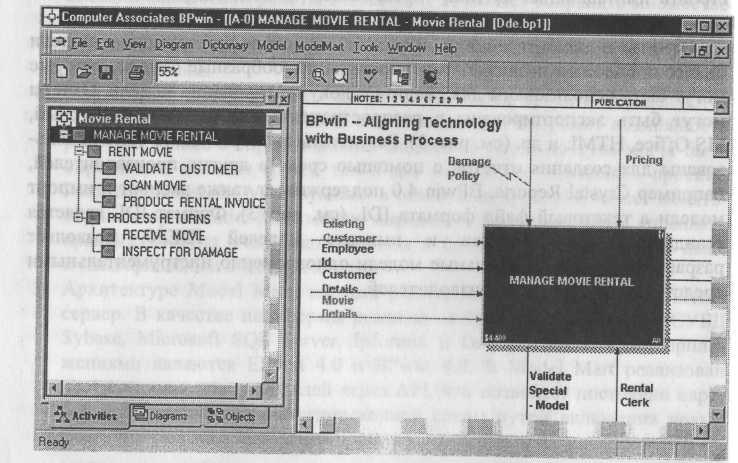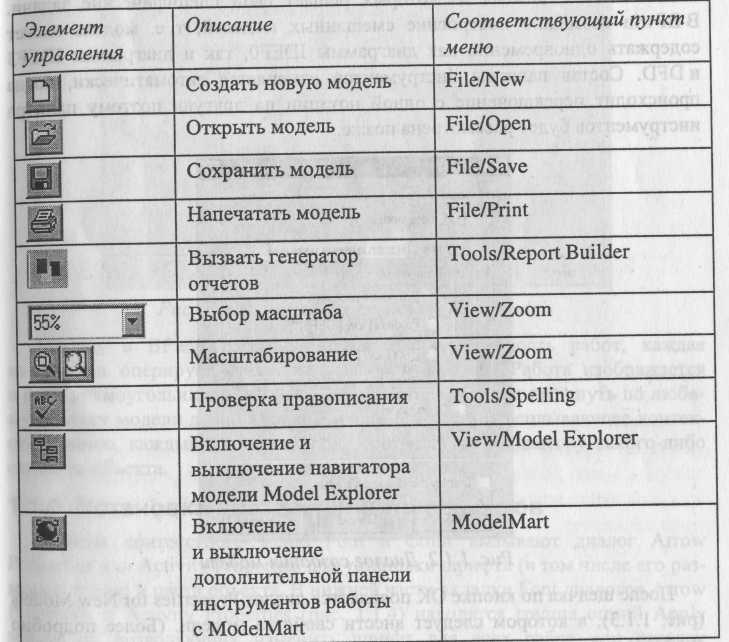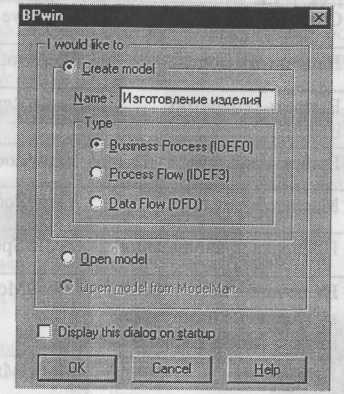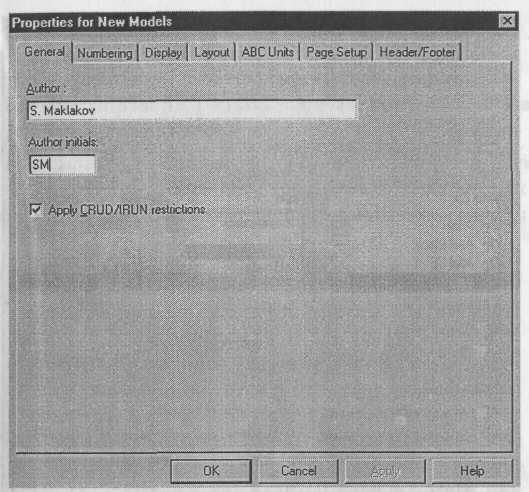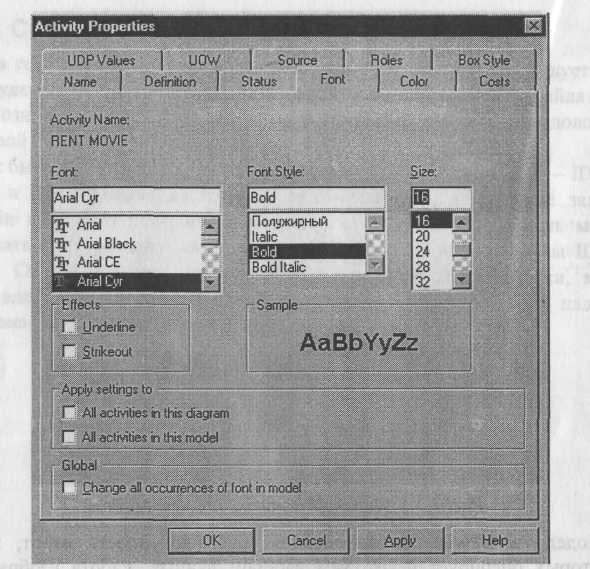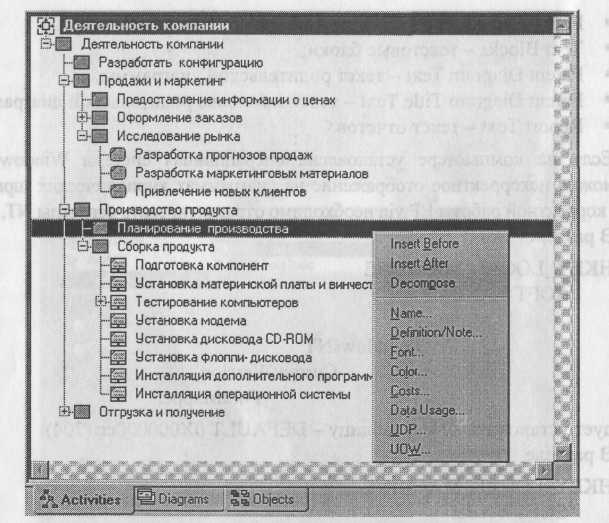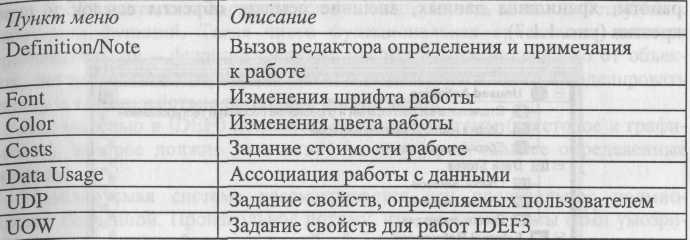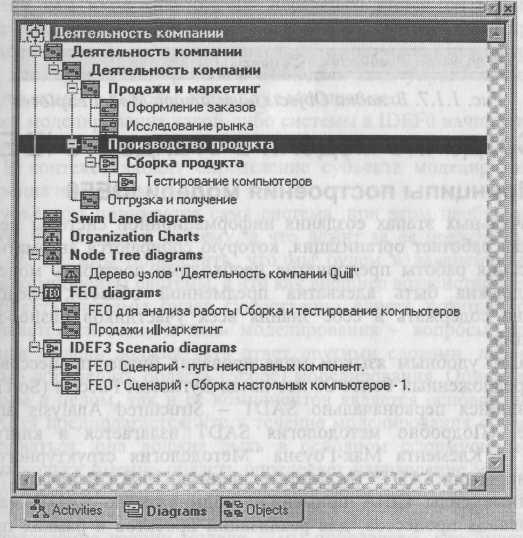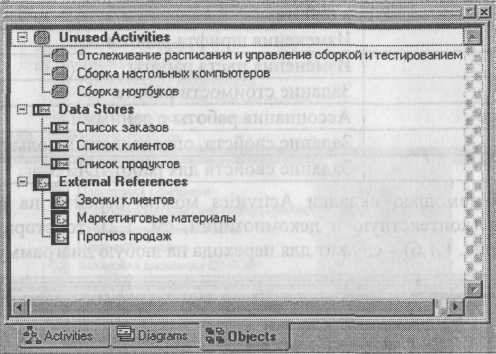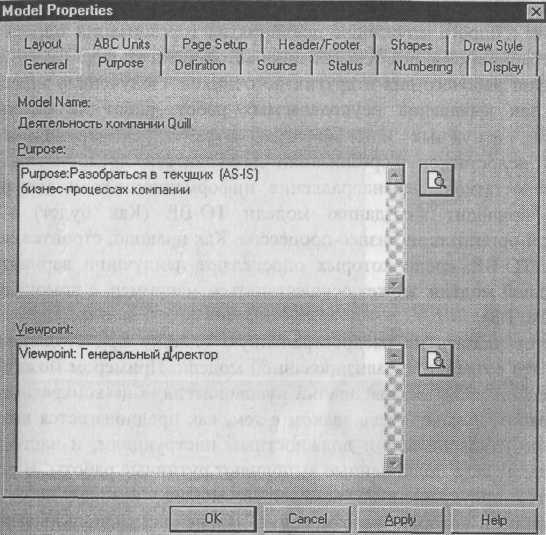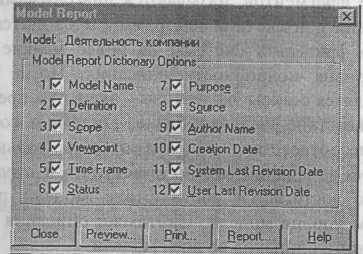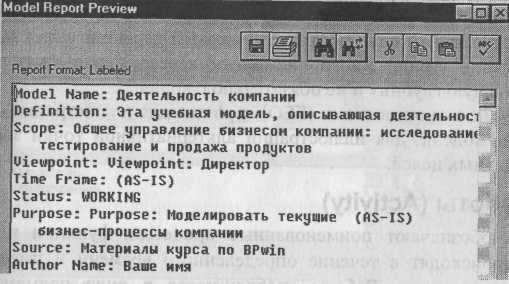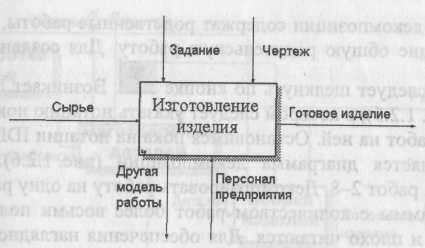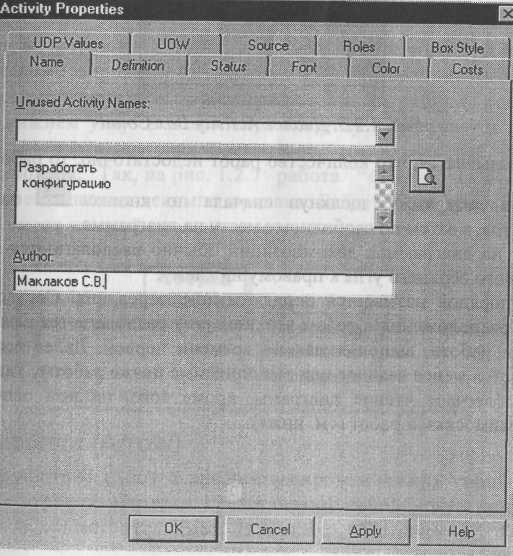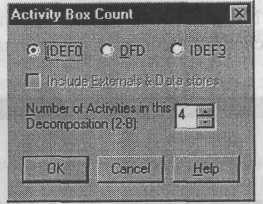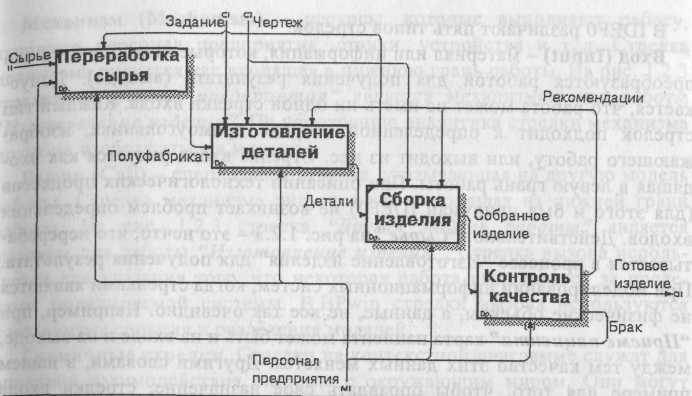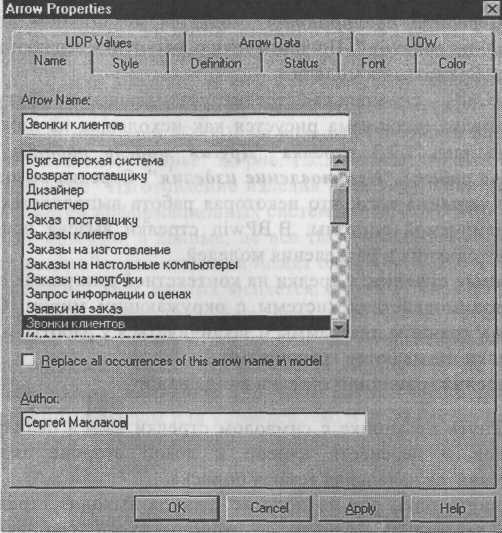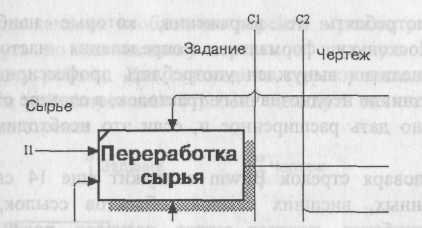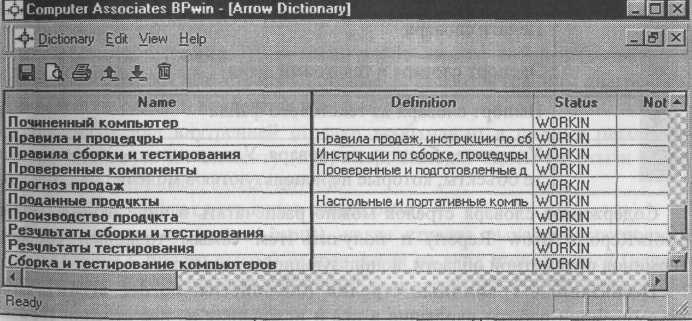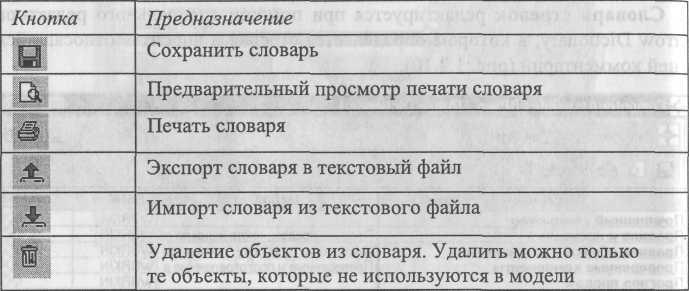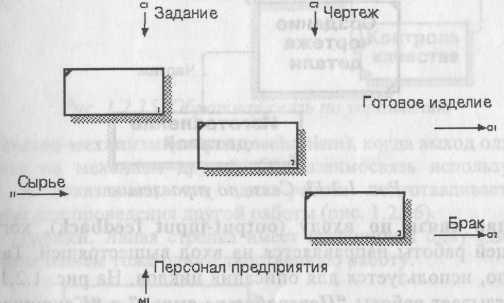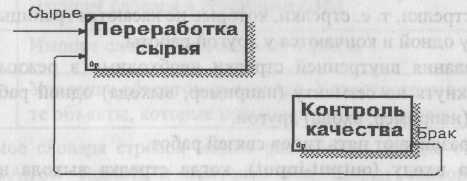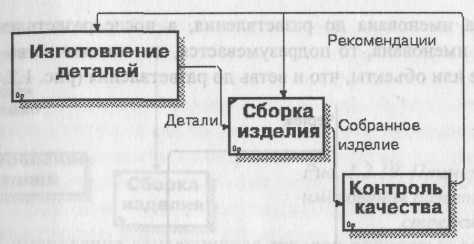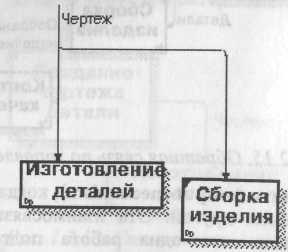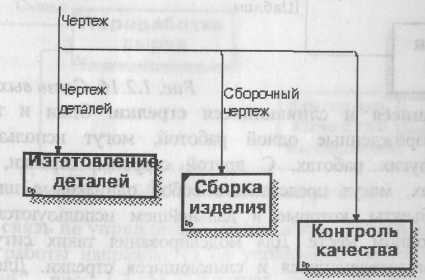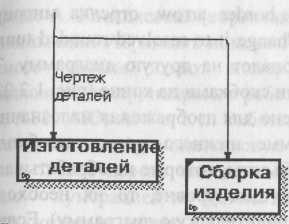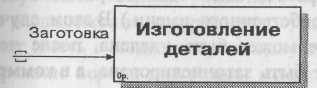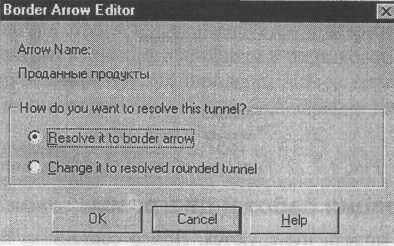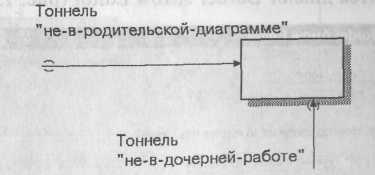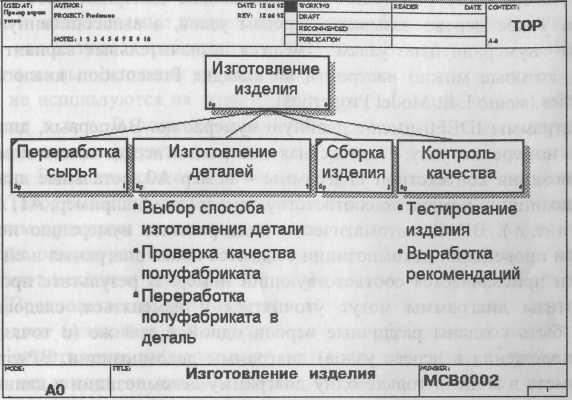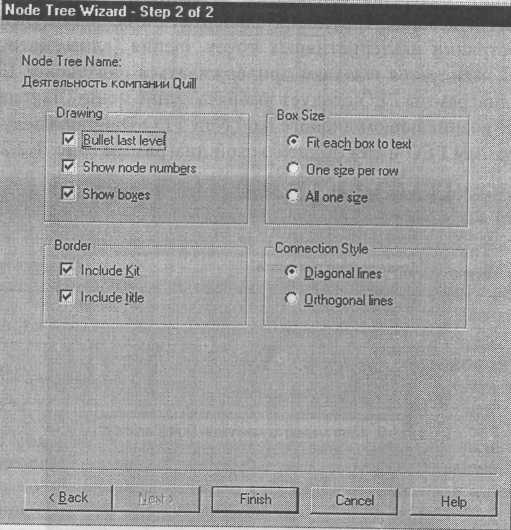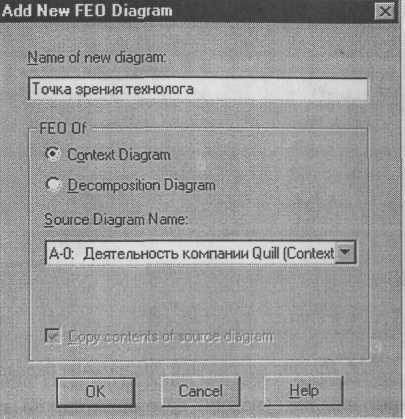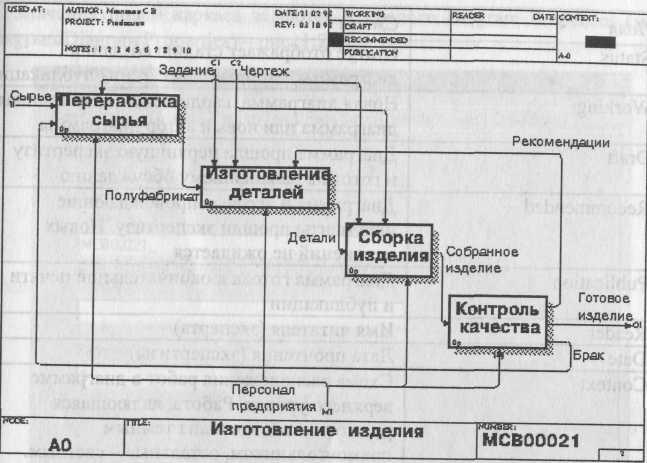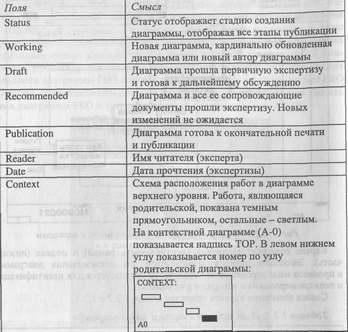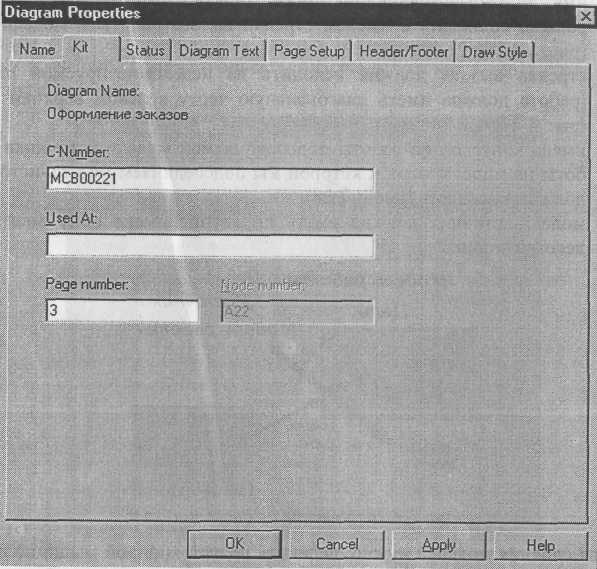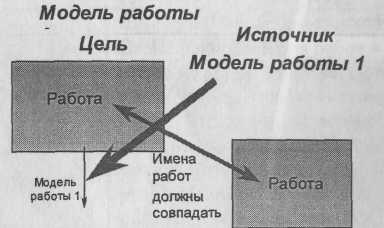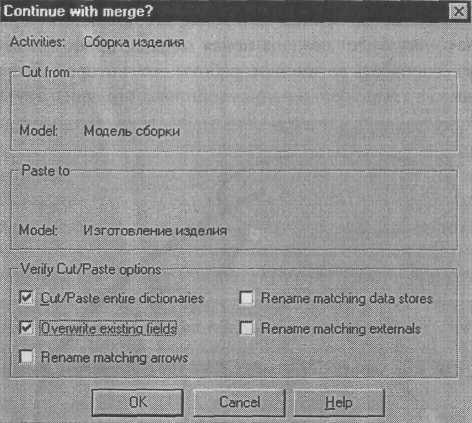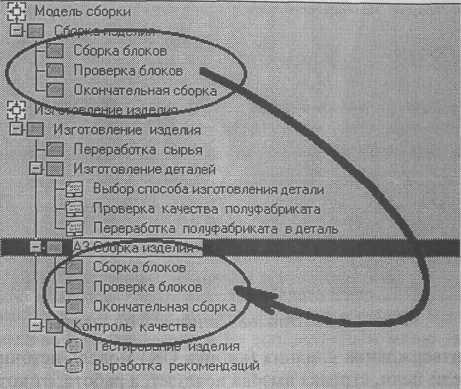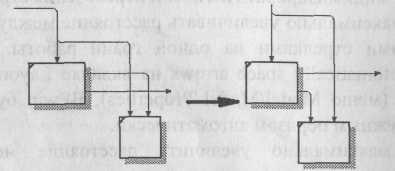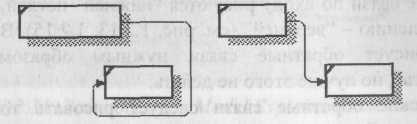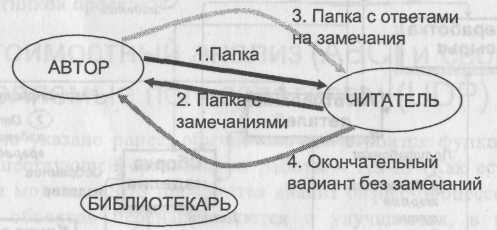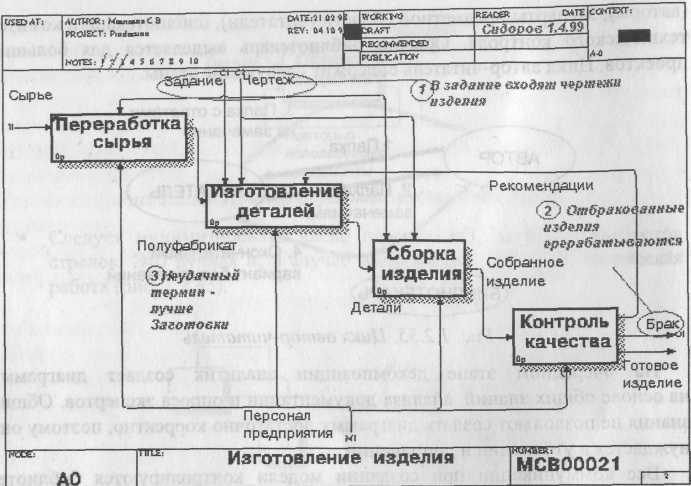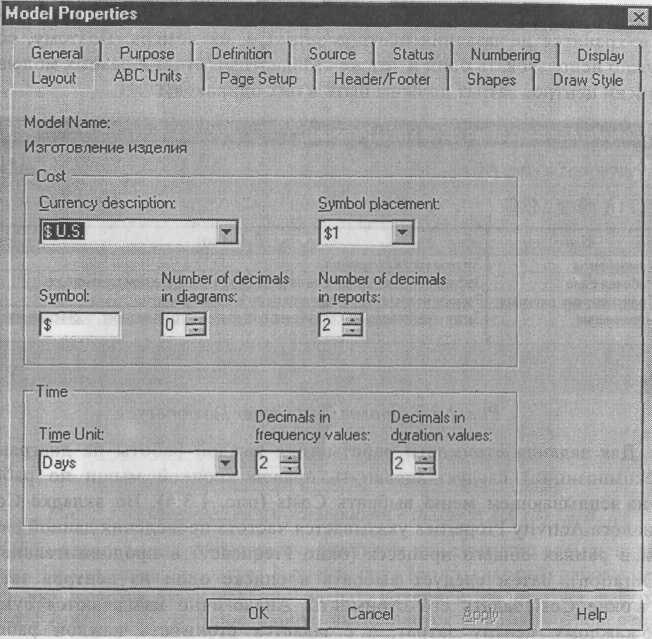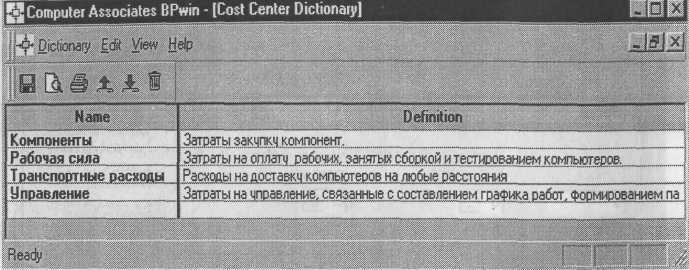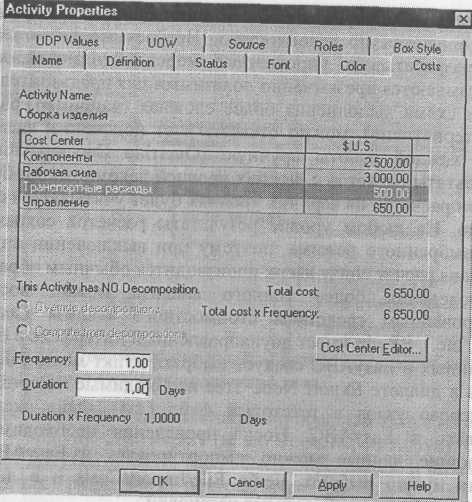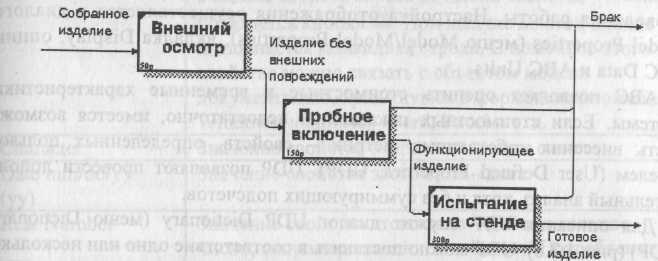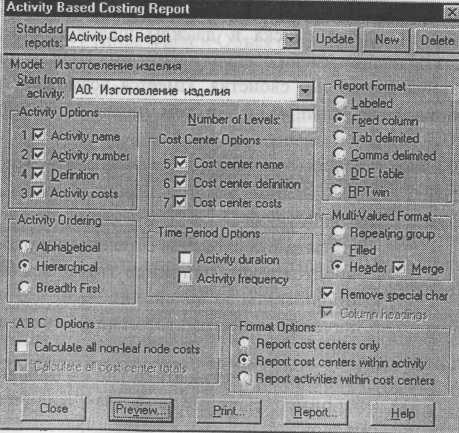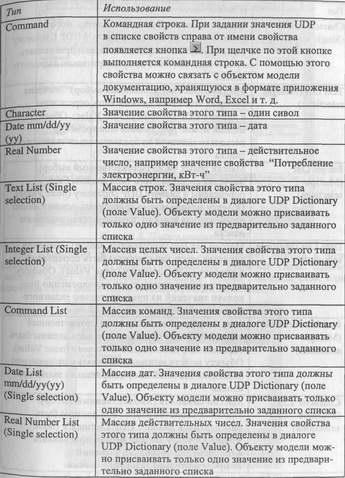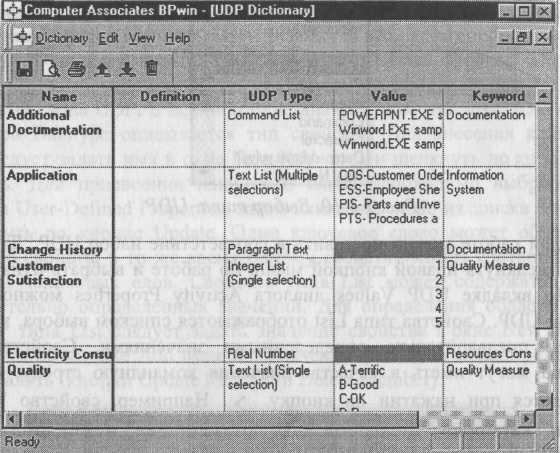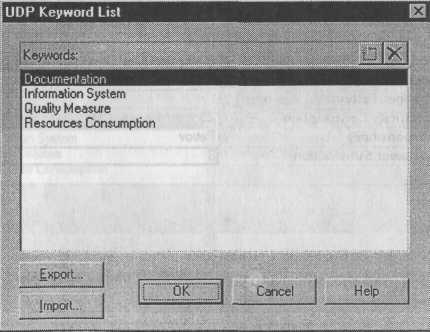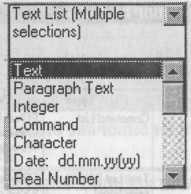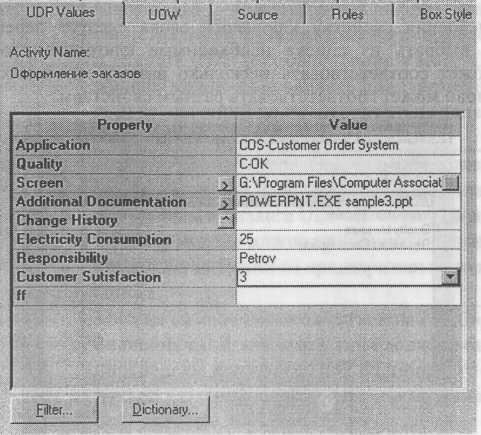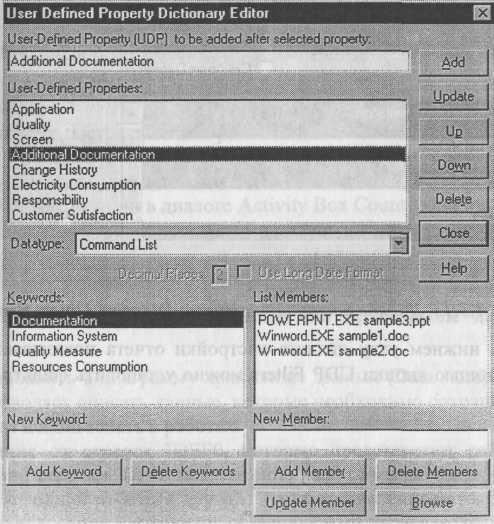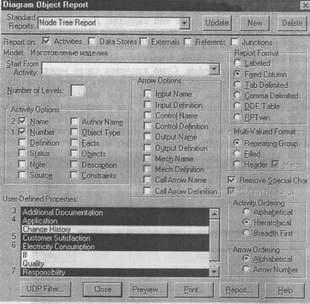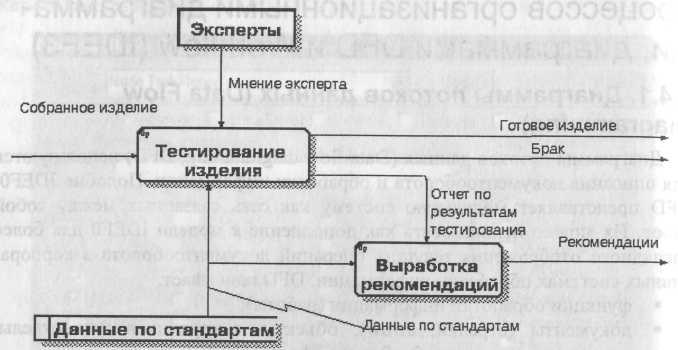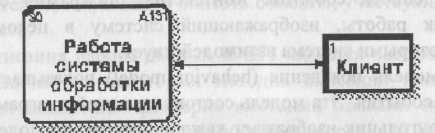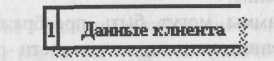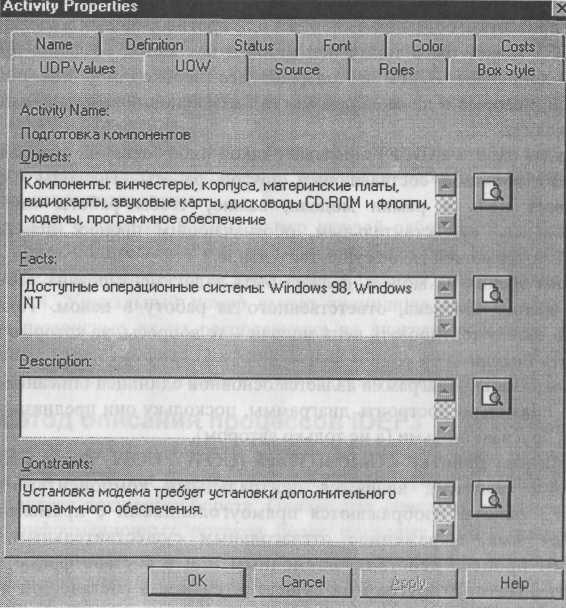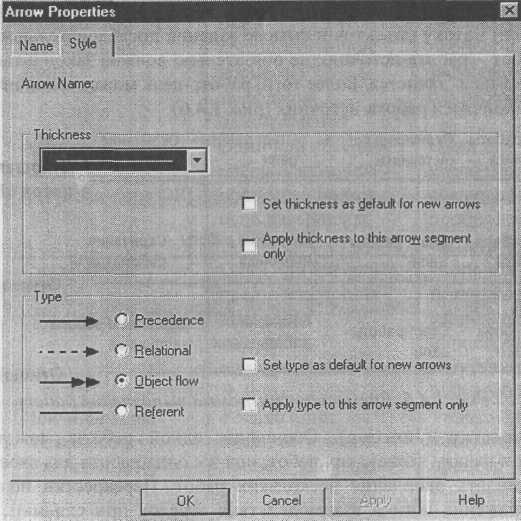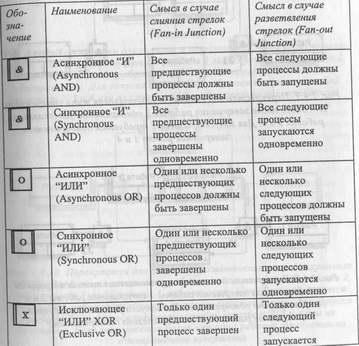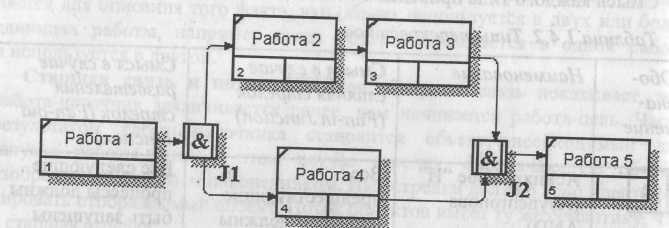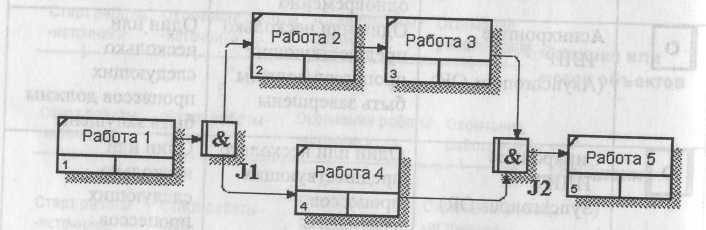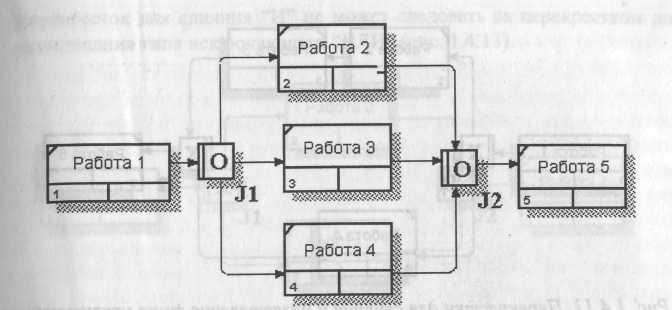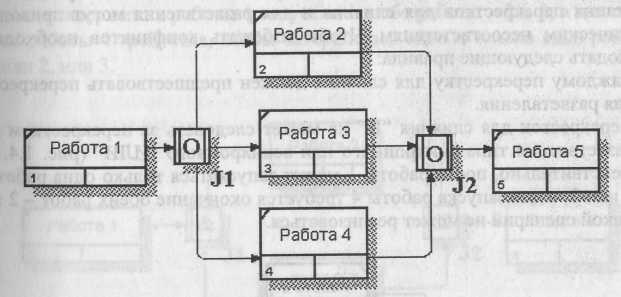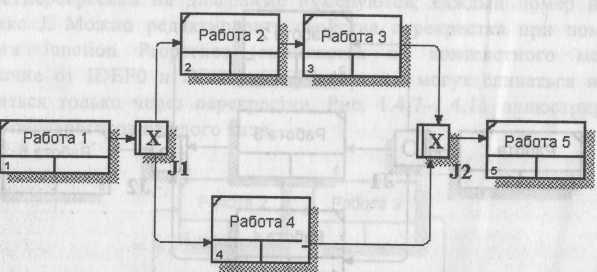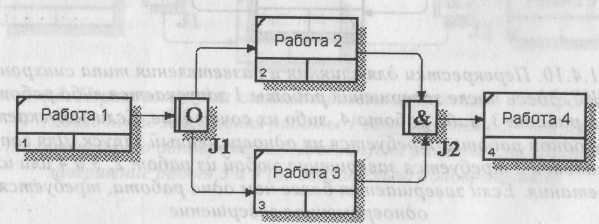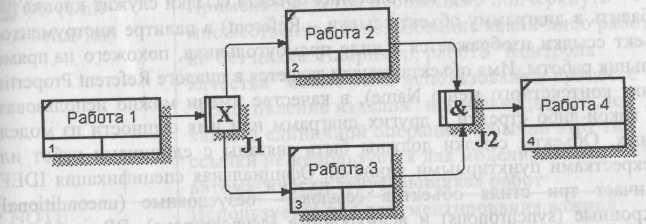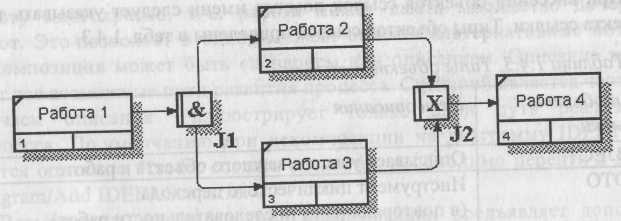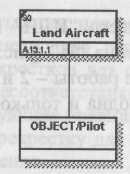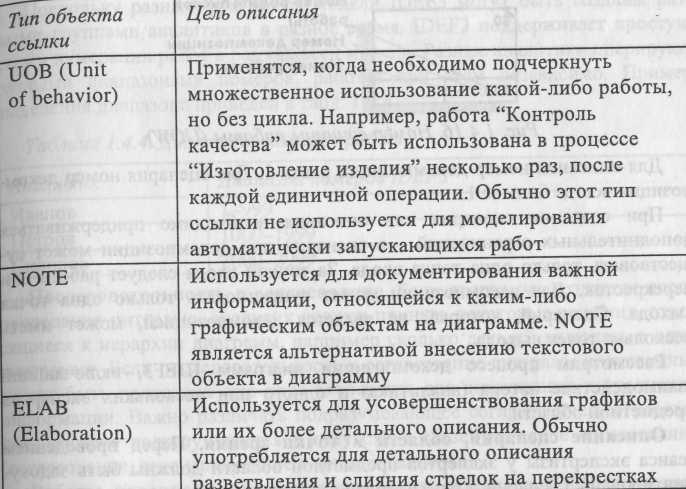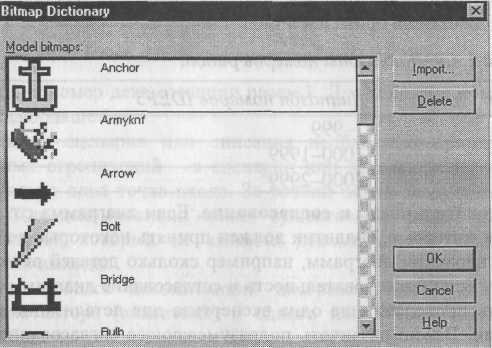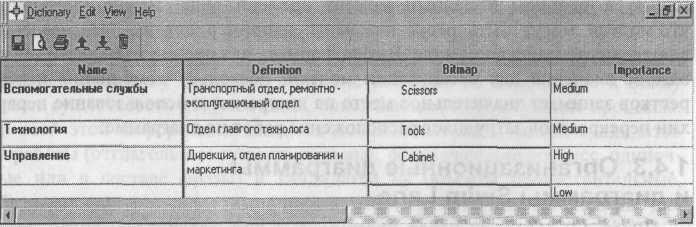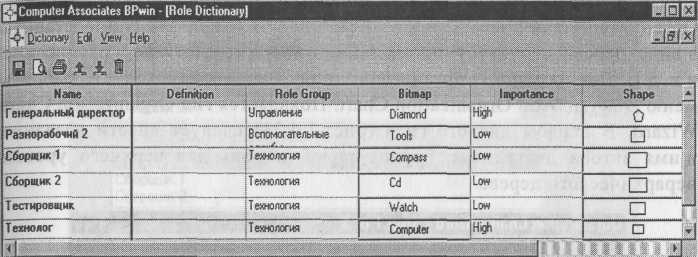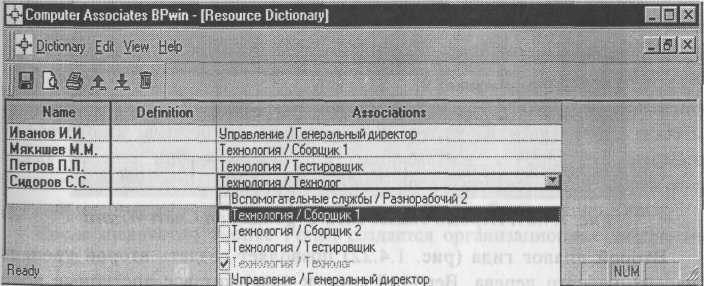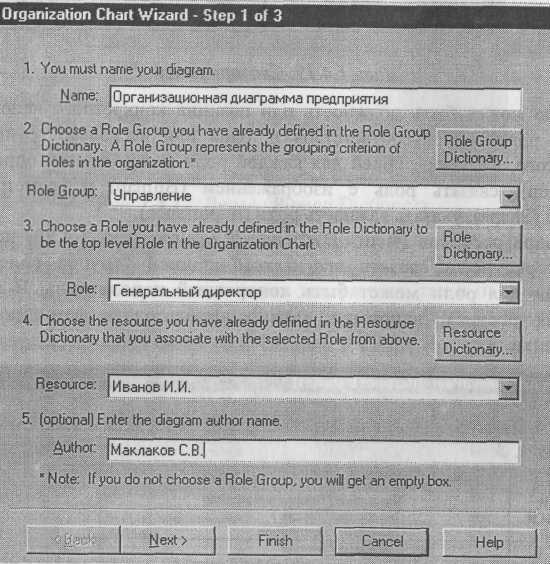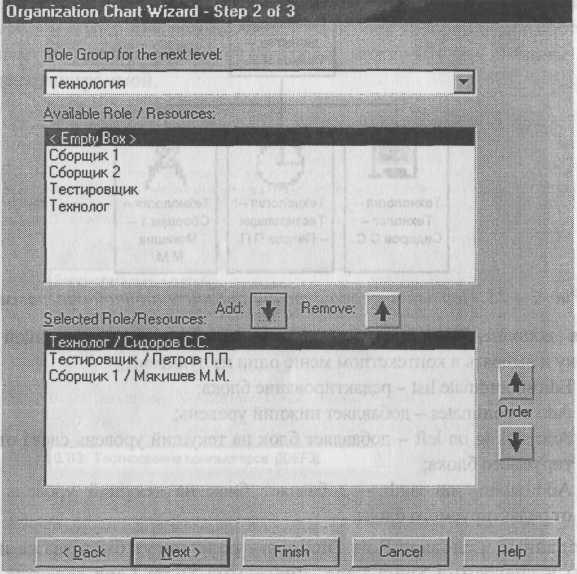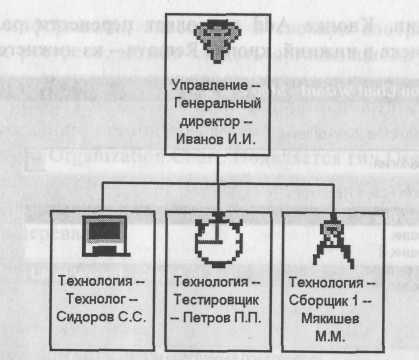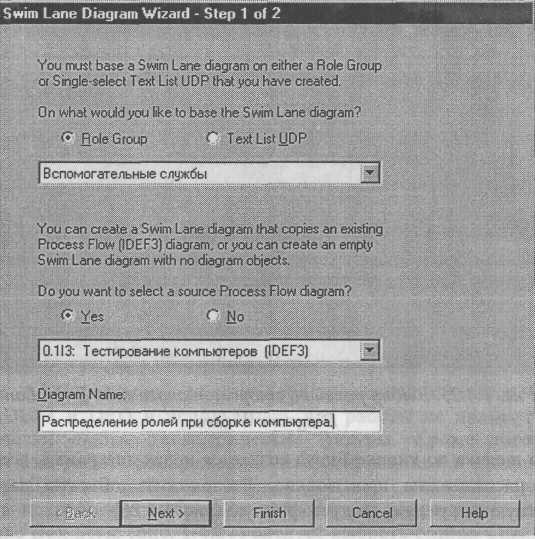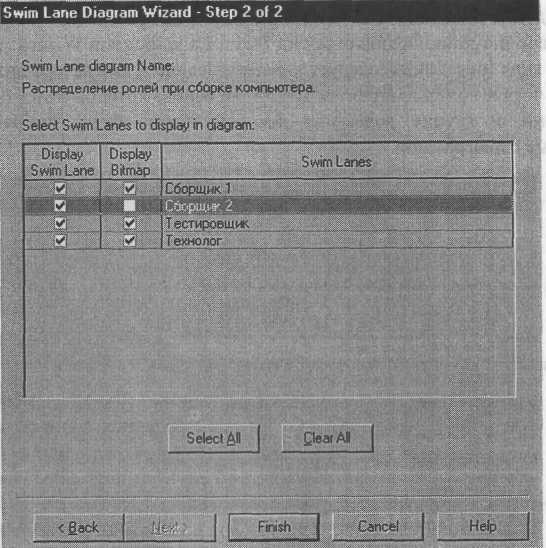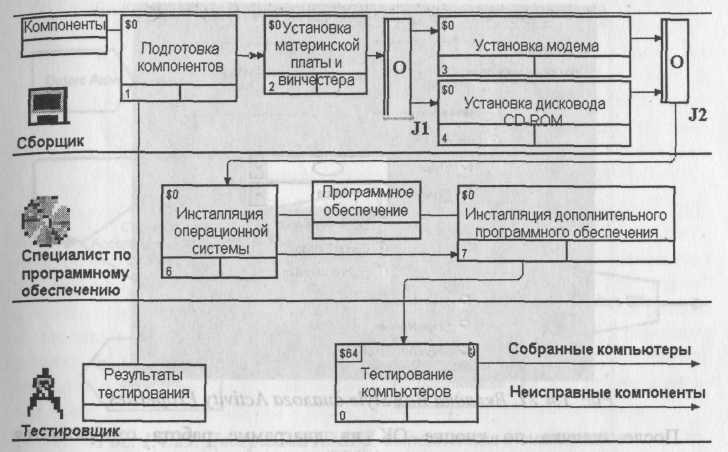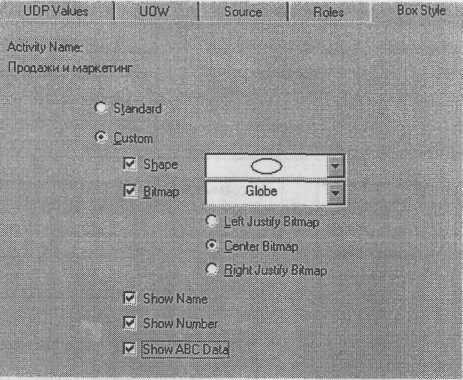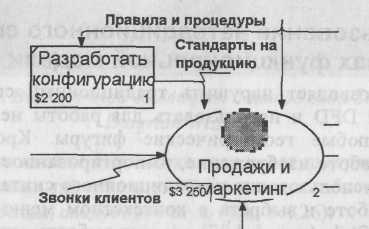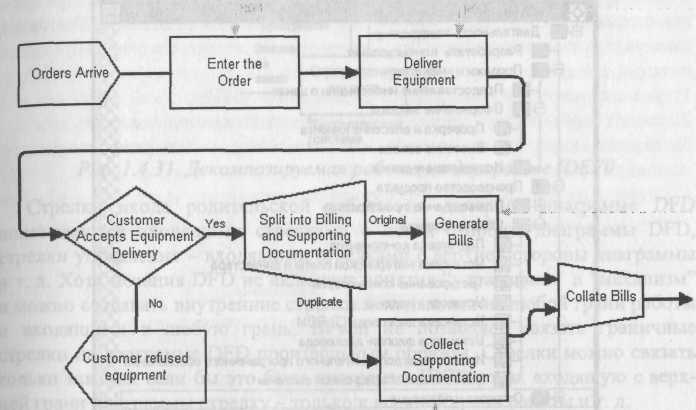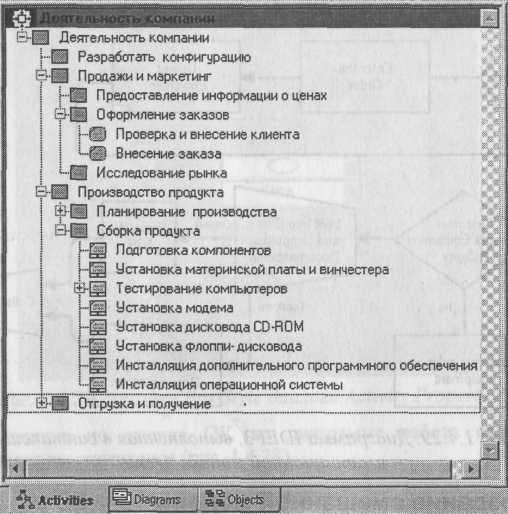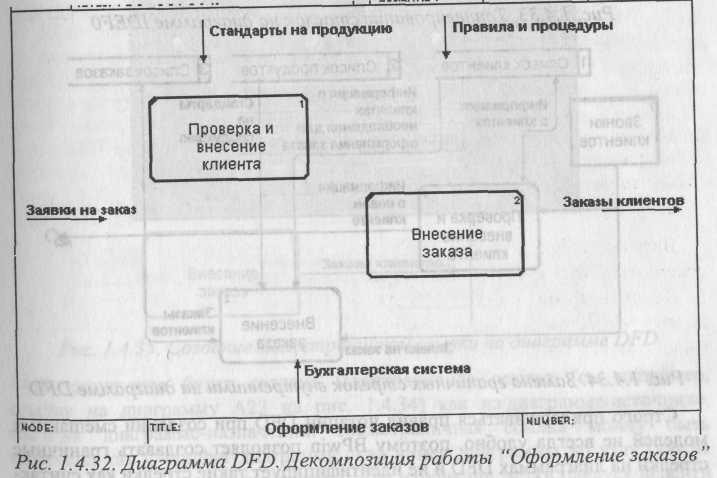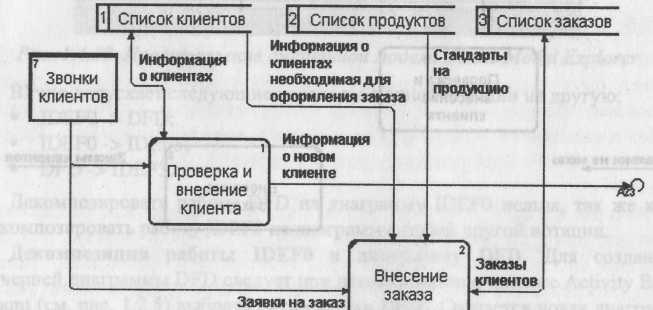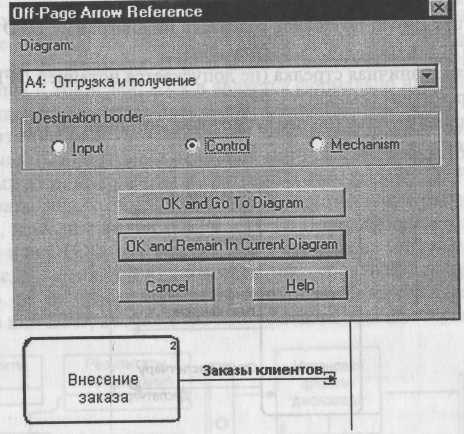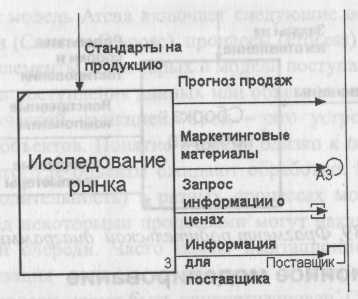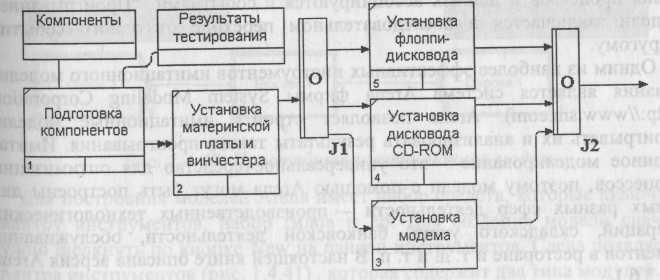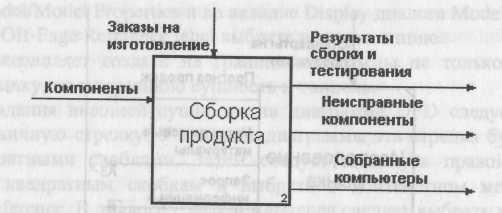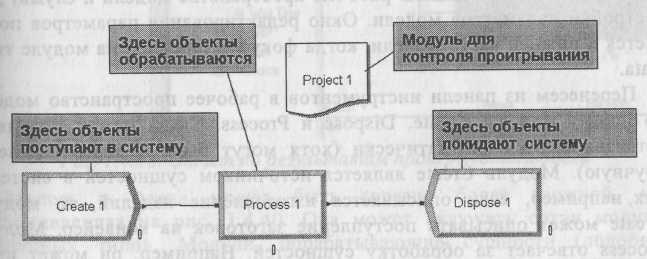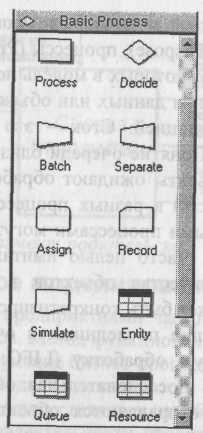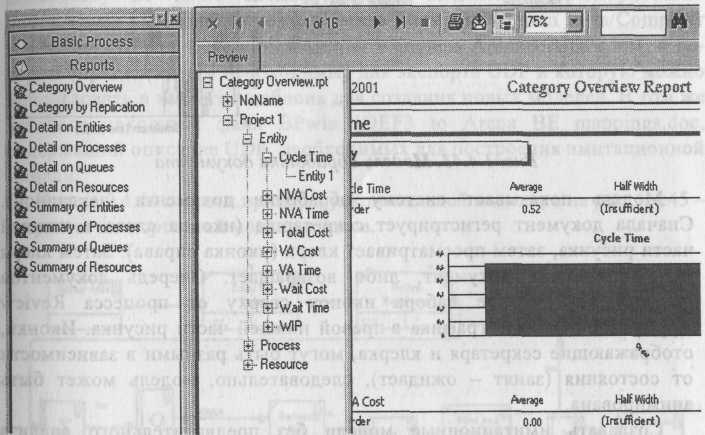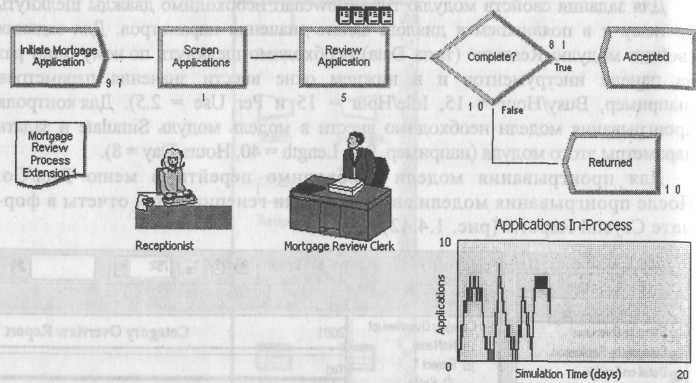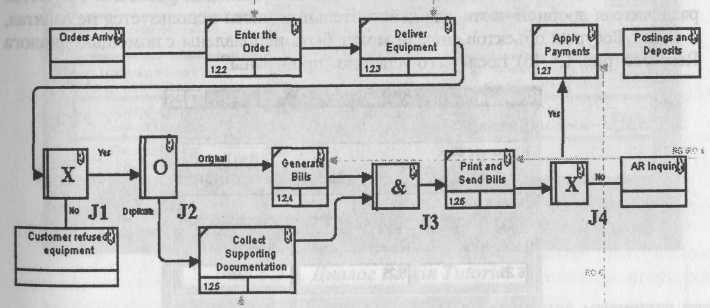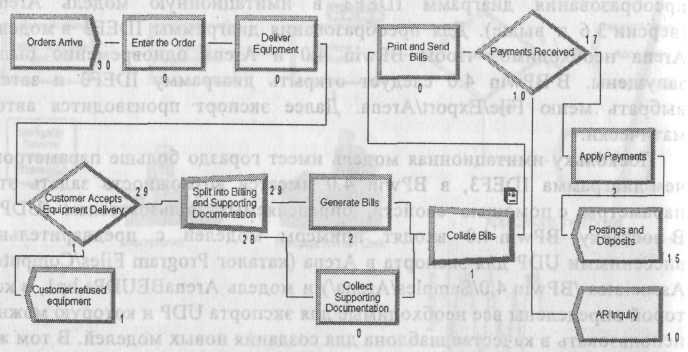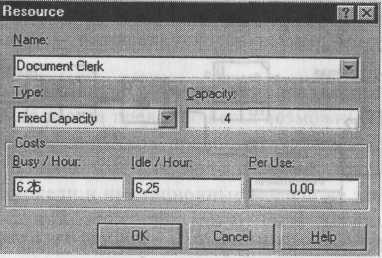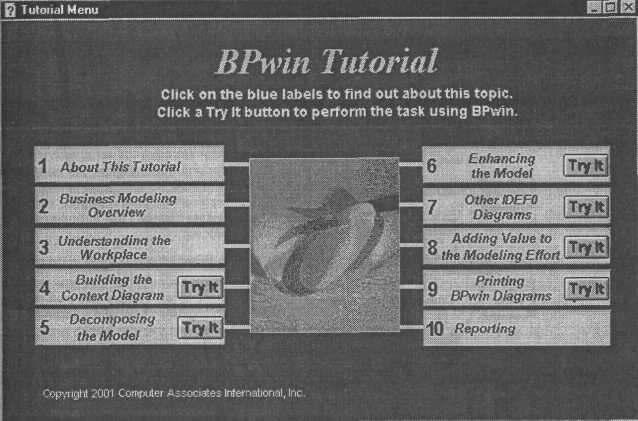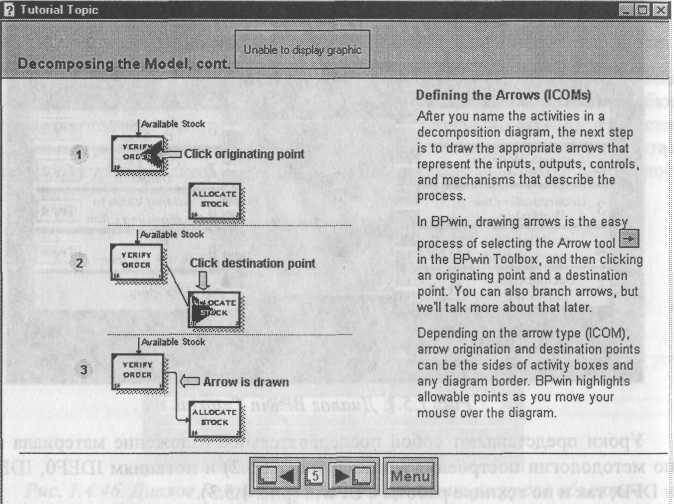|
||||||||||||||
|
|
Глава 1. Инструментальные средства BPwin4.0 1.1. Инструментальная среда BPwin 4.0 1.1.1. Общее описание интерфейса BPwin 4.0 BPwin имеет достаточно простой и интуитивно понятный интерфейс пользователя, дающий возможность аналитику создавать сложные модели при минимальных усилиях.
Рис. 1.1.1. Интегрированная среда разработки модели BPwin 4.0 При запуске BPwin по умолчанию появляется основная панель инструментов, палитра инструментов (вид которой зависит от выбранной нотации) и, в левой части, навигатор модели - Model Explorer (рис. 1.1.1). Функциональность панели инструментов доступна из основного меню BPwin (табл. 1.1.1).
Таблица 1.1.1. Описание элементов управления основной панели инструментов BPwin 4.0 1.1.2. Создание новой модели При создании новой модели возникает диалог, в котором следует указать, будет ли создана модель заново, или она будет открыта из файла либо из репозитория ModelMart, внести имя модели и выбрать методологию, в которой будет построена модель (рис. 1.1.2). Как было указано выше, BPwin поддерживает три методологии - IDEF0, IDEF3 и DFD, каждая из которых решает свои специфические задачи. В BPwin возможно построение смешанных моделей, т. е. модель может содержать одновременно как диаграммы IDEF0, так и диаграммы IDEF3 hDFD. Состав палитры инструментов изменяется автоматически, когда происходит переключение с одной нотации на другую, поэтому палитра инструментов будет рассмотрена позже.
Рис. 1.1.2. Диалог создания модели После щелчка по кнопке ОК появляется диалог Properties for New Models (рис. 1.1.3), в котором следует внести свойства модели. (Более подробно свойства модели будут рассмотрены в 1.2.1.)
Рис. 1.1.3. Диалог Properties for New Models Модель в BPwin рассматривается как совокупность работ, каждая из которых оперирует некоторым набором данных. Работа изображается в виде прямоугольников, данные - в виде стрелок. Если щелкнуть по любому объекту модели левой кнопкой мыши, появляется всплывающее контекстное меню, каждый пункт которого соответствует редактору какого-либо свойства объекта. 1.1.3. Установка цвета и шрифта объектов Пункты контекстного меню Font и Color вызывают диалог Arrow Properties или Activity Properties для установки шрифта (в том числе его размера и стиля) и цвета объекта. В нижней части вкладки Font диалогов Arrow Properties и Activity Properties (рис. 1.1.4) находятся группа опций Apply setting to, позволяющих изменить шрифт для всех работ или стрелок на текущей диаграмме, в модели, и группа Global, позволяющая изменить шрифт одновременно для всех объектов модели.
Рис. 1.1.4. Вкладка Font диалога Activity Properties Кроме того, BPwin позволяет установить шрифт по умолчанию для объектов определенного типа на диаграммах и в отчетах. Для этого следует выбрать меню Model/Default Fonts, после чего появляется каскадное меню, каждый пункт которого служит для установки шрифтов для определенного типа объектов: Context Activity - работа на контекстной диаграмме; Context Arrow - стрелки на контекстной диаграмме; Decomposition Activity - работы на диаграмме декомпозиции; Decomposition Arrow - стрелки на диаграмме декомпозиции; Node Tree Text - текст на диаграмме дерева узлов; Frame User Text - текст, вносимый пользователем в каркасе диаграмм; Frame System Text — системный текст в каркасе диаграмм; Text Blocks - текстовые блоки; Parent Diagram Text - текст родительской диаграммы; Parent Diagram Title Text - текст заголовка родительской диаграммы; Report Text - текст отчетов. Если на компьютере установлена операционная система Windows NT, возможно некорректное отображение на диаграммах кириллических шрифтов. Для корректной работы BPwin необходимо отредактировать регистры NT. В разделе HKEY_LOCAL_MACHINE SOFTWARE/Microsoft/WindowsNT/CurrentWersion/FontMapper следует установить 204-ю таблицу - DEFAULT OXOOOOOOcc (204). В разделе HKEY_LOCAL_MACHINE SOFTWARE/Microsoft/WindowsNT/CurrentWersion/FontSubstitutes следует для всех стандартных шрифтов установить ссылку на 204-ю таблицу, например: Arial.O "Arial,204" 1.1.4. Model Explorer - навигатор модели Инструмент навигации Model Explorer имеет три вкладки - Activities, Diagrams и Objects. Вкладка Activities (рис. 1.1.5) показывает в виде раскрывающегося иерархического списка все работы модели. Одновременно могут быть показаны все модели, открытые в BPwin. Работы с диаграмм IDEF0 показываются зеленым цветом, IDEF3 - желтым и DFD - голубым.
Рис. 1.1.5. Вкладка Activities навигатора Model Explorer Щелчок по работе во вкладке Activity переключает левое окно BPwin на диаграмму, на которой эта работа размещена. Для редактирования свойств работы следует щелкнуть по ней правой кнопкой мыши. Появляется контекстное меню. В табл. 1.1.2 приведено значение пунктов меню. Таблица 1.1.2. Контекстное меню редактирования свойств работы
Если с помощью вкладки Activities можно перейти на стандартные диаграммы (контекстную и декомпозиции, см. 1.2), то вторая вкладка -Diagrams (рис. 1.1.6)- служит для перехода на любую диаграмму модели.
Рис. 1.1.6. Вкладка Diagrams навигатора Model Explorer После перехода на вкладку Objects на ней показываются все объекты, соответствующие выбранной на вкладке Diagrams диаграмме, в том числе работы, хранилища данных, внешние ссылки, объекты ссылок и перекрестки (рис. 1.1.7).
Рис. 1.1.7. Вкладка Objects навигатора Model Explorer 1.2. Создание модели в стандарте IDEF0 1.2.1. Принципы построения модели IDEF0 На начальных этапах создания информационной системы необходимо понять, как работает организация, которую собираются автоматизировать. Для описания работы предприятия необходимо построить модель. Такая модель должна быть адекватна предменной области, следовательно, она должна содержать в себе знания всех участников бизнес-процессов организации. Наиболее удобным языком моделирования бизнес-процессов является IDEF0, предложенный более 20 лет назад Дугласом Россом (SoftTech, Inc.) и называвшийся первоначально SADT - Structured Analysis and Design Technique. (Подробно методология SADT излагается в книге Дэвида А. Марка и Клемента Мак-Гоуэна "Методология структурного анализа и проектирования SADT" (М.:Метатехнология, 1993.) В начале 70-х годов вооруженные силы США применили подмножество SADT, касающееся моделирования процессов, для реализации проектов в рамках программы ICAM (Integrated Computer-Aided Manufacturing). В дальнейшем это подмножество SADT было принято в качестве федерального стандарта США под наименованием IDEF0. Подробные спецификации на стандарты IDEF можно найти на сайте http://www.idef.com. В IDEF0 система представляется как совокупность взаимодействующих работ или функций. Такая чисто функциональная ориентация является принципиальной - функции системы анализируются независимо от объектов, которыми они оперируют. Это позволяет более четко смоделировать логику и взаимодействие процессов организации. Под моделью в IDEF0 понимают описание системы (текстовое и графическое), которое должно дать ответ на некоторые заранее определенные вопросы. Моделируемая система рассматривается как произвольное подмножество Вселенной. Произвольное потому, что, во-первых, мы сами умозрительно определяем, будет ли некий объект компонентом системы, или мы будем его рассматривать как внешнее воздействие, и, во-вторых, оно зависит от точки зрения на систему. Система имеет границу, которая отделяет ее от остальной Вселенной. Взаимодействие системы с окружающим миром описывается как вход (нечто, что перерабатывается системой), выход (результат деятельности системы), управление (стратегии и процедуры, под управлением которых производится работа) и механизм (ресурсы, необходимые для проведения работы). Находясь под управлением, система преобразует входы в выходы, используя механизмы. Процесс моделирования какой-либо системы в IDEF0 начинается с определения контекста, т. е. наиболее абстрактного уровня описания системы в целом. В контекст входит определение субъекта моделирования, цели и точки зрения на модель. Под субъектом понимается сама система, при этом необходимо точно установить, что входит в систему, а что лежит за ее пределами, другими словами, мы должны определить, что мы будем в дальнейшем рассматривать как компоненты системы, а что как внешнее воздействие. На определение субъекта системы будет существенно влиять позиция, с которой рассматривается система, и цель моделирования - вопросы, на которые построенная модель должна дать ответ, другими словами, первоначально необходимо определить область (Scope) моделирования. Описание области как системы в целом, так и ее компонентов является основой построения модели. Хотя предполагается, что в течение моделирования область может корректироваться, она должна быть в основном сформулирована изначально, поскольку именно область определяет направление моделирования и когда должна быть закончена модель. При формулировании области необходимо учитывать два компонента - широту и глубину. Широта подразумевает определение границ модели - мы определяем, что будет рассматриваться внутри системы, а что снаружи. Глубина определяет, на каком Уровне детализации модель является завершенной. При определении глубины системы необходимо не забывать об ограничениях времени -трудоемкость построения модели растет в геометрической прогрессии от глубины декомпозиции. После определения границ модели предполагается, что новые объекты не должны вноситься в моделируемую систему; поскольку все объекты модели взаимосвязаны, внесение нового объекта может быть не просто арифметической добавкой, но в состоянии изменить существующие взаимосвязи. Внесение таких изменений в готовую модель является, как правило, очень трудоемким процессом (так называемая проблема "плавающей области"). Цель моделирования (Purpose). Модель не может быть построена без четко сформулированной цели. Цель должна отвечать на следующие вопросы: Почему этот процесс должен быть замоделирован? Что должна показывать модель? Что может получить читатель? Формулировка цели позволяет команде аналитиков сфокусировать усилия в нужном направлении. Примерами формулирования цели могут быть следующие утверждения: "Идентифицировать и определить текущие проблемы, сделать возможным анализ потенциальных улучшений", "Идентифицировать роли и ответственность служащих для написания должностных инструкций", "Описать функциональность предприятия с целью написания спецификаций информационной системы" и т. д. Точка зрения (Viewpoint). Хотя при построении модели учитываются мнения различных людей, модель должна строиться с единой точки зрения. Точку зрения можно представить как взгляд человека, который видит систему в нужном для моделирования аспекте. Точка зрения должна соответствовать цели моделирования. Очевидно, что описание работы предприятия с точки зрения финансиста и технолога будет выглядеть совершенно по-разному, поэтому в течение моделирования важно оставаться на выбранной точке зрения. Как правило, выбирается точка зрения человека, ответственного за моделируемую работу в целом. Часто при выборе точки зрения на модель важно задокументировать дополнительные альтернативные точки зрения. Для этой цели обычно используют диаграммы FEO (For Exposition Only), которые будут описаны в дальнейшем. IDEFO-модель предполагает наличие четко сформулированной цели, единственного субъекта моделирования и одной точки зрения. Для внесения области, цели и точки зрения в модели IDEF0 в BPwin следует выбрать пункт меню Model/Model Properties, вызывающий диалог Model Properties (рис. 1.2.1). Во вкладку Purpose следует внести цель и точку зрения, а во вкладку Definition - определение модели и описание области.
Рис. 1.2.1. Диалог задания свойств модели Во вкладке Status того же диалога можно описать статус модели (черновой вариант, рабочий, окончательный и т. д.), время создания и последнего редактирования (отслеживается в дальнейшем автоматически по системной дате). Во вкладке Source описываются источники информации для построения модели (например, "Опрос экспертов предметной области и анализ документации"). Вкладка General служит для внесения имени проекта и модели, имени и инициалов автора и временных рамок модели - AS-IS и ТО-ВЕ. Модели AS-IS и ТО-ВЕ. Целью построения функциональных моделей обычно является выявление наиболее слабых и уязвимых мест деятельности организации, анализе преимуществ новых бизнес-процессов и степени изменения существующей структуры организации бизнеса. Анализ недостатков и "узких мест" начинают с построения модели AS-1S (Как есть), т.е. модели существующей организации работы. Модель AS-IS может строиться на основе изучения документации (должностных инструкций, положений о предприятии, приказов, отчетов и т.п.), анкетирования и опроса служащих предприятия (организация опроса должна быть итерационной и реализовать цикл автор-читатель, см. 1.2.9), создания фотографии рабочего дня и других источников. Полученная модель AS-IS служит для выявления неуправляемых работ, работ не обеспеченных ресурсами, ненужных и неэффективных работ, дублирующихся работ и других недостатков в организации деятельности предприятия. Исправление недостатков, перенаправление информационных и материальных потоков приводит к созданию модели ТО-ВЕ (Как будет) - модели идеальной организации бизнес-процессов. Как правило, строится несколько моделей ТО-ВЕ, среди которых определяют наилучший вариант. Выбор оптимальной модели может осуществляться, например, с помощью метрик BPwin(cM. 1.3). Следует указать на распространенную ошибку при создании модели AS-IS - это создание идеализированной модели. Примером может служить создание модели на основе знаний руководителя, а не конкретного исполнителя работ. Руководитель знаком с тем, как предполагается выполнение работы по руководствам и должностным инструкциям, и часто не знает, как на самом деле подчиненные выполняют рутинные работы. В результате получается приукрашенная, искаженная модель, которая несет ложную информацию и которую невозможно в дальнейшем использовать для анализа. Такая модель называется SHOULD BE (Как должно бы быть). Технология проектирования информационных систем подразумевает сначала создание модели AS-IS, ее анализ и улучшение бизнес-процессов, т. е. создание модели ТО-ВЕ, и только на основе модели ТО-ВЕ строится модель данных, прототип и затем окончательный вариант информационной системы. Построение системы на основе модели AS-IS приводит к автоматизации предприятия по принципу "все оставить как есть, только чтобы компьютеры стояли", т. е. информационная система автоматизирует несовершенные бизнес-процессы и дублирует, а не заменяет существующий документооборот. В результате внедрение и эксплуатация такой системы приводит лишь к дополнительным издержкам на закупку оборудования, создание программного обеспечения и сопровождение того и другого.
Иногда текущая AS-IS и будущая ТО-ВЕ модели различаются очень сильно, так что переход от начального к конечному состоянию становится неочевидным. В этом случае необходима третья модель, описывающая процесс перехода от начального к конечному состоянию системы, поскольку такой переход - это тоже бизнес-процесс. Результат описания модели можно получить в отчете Model Report. Диалог настройки отчета по модели вызывается из пункта меню Tools/Reports/Model Report. В диалоге настройки следует выбрать необходимые поля, при этом автоматически отображается очередность вывода информации в отчет (рис. 1.2.2).
Рис. 1.2.2. Отчет по модели Диаграммы IDEF0. Основу методологии IDEF0 составляет графический язык описания бизнес-процессов. Модель в нотации IDEF0 представляет собой совокупность иерархически упорядоченных и взаимосвязанных Диаграмм. Каждая диаграмма является единицей описания системы и располагается на отдельном листе. Модель может содержать четыре типа диаграмм: контекстную (в каждой модели может быть только одна контекстная диаграмма); декомпозиции; дерева узлов; только для экспозиции (FEO). Контекстная диаграмма является вершиной древовидной структуры диаграмм и представляет собой самое общее описание системы и ее взаимодействия с внешней средой. После описания системы в целом проводится разбиение ее на крупные фрагменты. Этот процесс называется функциональной декомпозицией, а диаграммы, которые описывают каждый фрагмент и взаимодействие фрагментов, называются диаграммами декомпозиции. После декомпозиции контекстной диаграммы проводится декомпозиция каждого большого фрагмента системы на более мелкие и т. д., до достижения нужного уровня подробности описания. После каждого сеанса декомпозиции проводятся сеансы экспертизы - эксперты предметной области указывают на соответствие реальных бизнес-процессов созданным диаграммам. Найденные несоответствия исправляются, и только после прохождения экспертизы без замечаний можно приступать к следующему сеансу декомпозиции. Так достигается соответствие модели реальным бизнес-процессам на любом уровне модели. Синтаксис описания системы в целом и каждого ее фрагмента одинаков во всей модели. Диаграмма дерева узлов показывает иерархическую зависимость работ, но не взаимосвязи между работами. Диаграмм деревьев узлов может быть в модели сколь угодно много, поскольку дерево может быть построено на произвольную глубину и не обязательно с корня. Диаграммы для экспозиции (FEO) строятся для иллюстрации отдельных фрагментов модели, для иллюстрации альтернативной точки зрения либо для специальных целей. 1.2.2. Работы (Activity) Работы обозначают поименованные процессы, функции или задачи, которые происходят в течение определенного времени и имеют распознаваемые результаты. Работы изображаются в виде прямоугольников. Все работы должны быть названы и определены. Имя работы должно быть выражено отглагольным существительным, обозначающим действие (например, "Изготовление детали", "Прием заказа" и т. д.). Работа "Изготовление детали" может иметь, например, следующее определение: "Работа относится к полному циклу изготовления изделия от контроля качества сырья до отгрузки готового упакованного изделия". При создании новой модели (меню File/New) автоматически создается контекстная диаграмма с единственной работой, изображающей систему в целом (рис. 1.2.3).
Рис. 1.2.3. Пример контекстной диаграммы Для внесения имени работы следует щелкнуть по работе правой кнопкой мыши, выбрать в меню Name и в появившемся диалоге внести имя работы. Для описания других свойств работы служит диалог Activity Properties (рис. 1.2.4).
Рис. 1.2.4. Редактор задания свойств работы Диаграммы декомпозиции содержат родственные работы, т. е. дочерние работы, имеющие общую родительскую работу. Для создания диаграммы декомпозиции следует щелкнуть по кнопке +. Возникает диалог Activity Box Count (рис. 1.2.5), в котором следует указать нотацию новой диаграммы и количество работ на ней. Остановимся пока на нотации IDEF0 и щелкнем на ОК. Появляется диаграмма декомпозиции (рис. 1.2.6). Допустимый интервал числа работ 2-8. Декомпозировать работу на одну работу не имеет смысла: диаграммы с количеством работ более восьми получаются перенасыщенными и плохо читаются. Для обеспечения наглядности и лучшего понимания моделируемых процессов рекомендуется использовать от 3 до 6 блоков на одной диаграмме.
Рис. 1.2.5. Диалог Activity Box Count Если оказывается, что количество работ недостаточно, тоработу можно добавить в диаграмму, щелкнув сначала по кнопке SsM на палитре инструментов, а затем по свободному месту на диаграмме. Работы на диаграммах декомпозиции обычно располагаются по диагонали от левого верхнего угла к правому нижнему. Такой порядок называется порядком доминирования. Согласно этому принципу расположения в левом верхнем углу располагается самая важная работа или работа, выполняемая по времени первой. Далее вправо вниз располагаются менее важные или выполняемые позже работы. Такое расположение облегчает чтение диаграмм, кроме того, на нем основывается понятие взаимосвязей работ (см. ниже).
Рис. 1.2.6. Пример диаграммы декомпозиции Каждая из работ на диаграмме декомпозиции может быть, в свою очередь декомпозирована. На диаграмме декомпозиции работы нумеруются автоматически слева направо. Номер работы показывается в правом нижнем углу. В левом верхнем углу изображается небольшая диагональная черта, которая показывает, что данная работа не была декомпозирована. Так, на рис. 1.2.7 работа "Сборка изделия" имеет номер 3 и не была еще декомпозирована. Работа "Контроль качества" (номер 4) имеет нижний уровень декомпозиции.
Рис. 1.2.7. Пример декомпозируемых работ 1.2.3. Стрелки (Arrow) Взаимодействие работ с внешним миром и между собой описывается в виде стрелок. Стрелки представляют собой некую информацию иименуются существительными (например, "Заготовка", "Изделие" Заказ"). В IDEFO различают пять типов стрелок: Вход (Input) - материал или информация, которые используются или преобразуются работой для получения результата (выхода). Допускается, что работа может не иметь ни одной стрелки входа. Каждый тип стрелок подходит к определенной стороне прямоугольника, изображающего работу, или выходит из нее. Стрелка входа рисуется как входящая в левую грань работы. При описании технологических процессов (для этого и был придуман IDEF0) не возникает проблем определения входов. Действительно, "Сырье" на рис. 1.2.3 - это нечто, что перерабатывается в процессе "Изготовление изделия" для получения результата. При моделировании информационных систем, когда стрелками являются не физические объекты, а данные, не все так очевидно. Например, при "Приеме пациента" карта пациента может быть и на входе и на выходе, между тем качество этих данных меняется. Другими словами, в нашем примере для того, чтобы оправдать свое назначение, стрелки входа и выхода должны быть точно определены с тем, чтобы указать на то, что данные действительно были переработаны (например, на выходе -"Заполненная карта пациента"). Очень часто сложно определить, являются ли данные входом или управлением. В этом случае подсказкой может служить то, перерабатываются/изменяются ли данные в работе или нет. Если изменяются, то скорее всего это вход, если нет -управление. Управление (Control) - правила, стратегии, процедуры или стандарты, которыми руководствуется работа. "Каждая работа должна иметь хотя бы одну стрелку управления. Стрелка управления рисуется как входящая в верхнюю грань работы. На рис. 1.2.3 стрелки "Задание" и "Чертеж" - управление для работы "Изготовление изделия". Управление влияет на работу, но не преобразуется работой. Если цель работы изменить процедуру или стратегию, то такая процедура или стратегия будет для работы входом. В случае возникновения неопределенности в статусе стрелки (управление или контроль) рекомендуется рисовать стрелку управления. Выход (Output) - материал или информация, которые производятся работой. Каждая работа должна иметь хотя бы одну стрелку выхода. Работа без результата не имеет смысла и не должна моделироваться. Стрелка выхода рисуется как исходящая из правой грани работы. На рис. 1.2.3 стрелка "Готовое изделие" является выходом для работы "Изготовление изделия". Механизм (Mechanism) - ресурсы, которые выполняют работу, например персонал предприятия, станки, устройства и т. д. Стрелка механизма рисуется как входящая в нижнюю грань работы. На рис. 1.2.3 стрелка "Персонал предприятия" является механизмом для работы "Изготовление изделия". По усмотрению аналитика стрелки механизма могут не изображаться в модели. Вызов (Call) - специальная стрелка, указывающая на другую модель работы. Стрелка механизма рисуется как исходящая из нижней грани работы. На рис. 1.2.3 стрелка "Другая модель работы" является вызовом для работы "Изготовление изделия". Стрелка вызова используется для указания того, что некоторая работа выполняется за пределами моделируемой системы. В BPwin стрелки вызова используются в механизме слияния и разделения моделей. Граничные стрелки. Стрелки на контекстной диаграмме служат для описания взаимодействия системы с окружающим миром. Они могут начинаться у границы диаграммы и заканчиваться у работы, и наоборот. Такие стрелки называются граничными. Для внесения граничной стрелки входа надо:
щелкнуть по кнопке с символом стрелки в палитре инстру ментов и перенести курсор к левой стороне экрана, пока не появится начальная темная полоска; щелкнуть один раз по полоске (откуда выходит стрелка) и еще раз в левой части работы со стороны входа (где заканчивается стрелка); вернуться в палитру инструментов и выбрать опцию редактирова ния стрелки щелкнуть правой кнопкой мыши на линии стрелки, во всплывающем меню выбрать Name и добавить имя стрелки во вкладке Name диалога Arrow Properties (рис. 1.2.8). Стрелки управления, выхода и механизма изображаются аналогично. Для рисования стрелки выхода, например, следует щелкнуть по кнопке с символом стрелки в палитре инструментов, щелкнуть в правой части работы со стороны выхода (где начинается стрелка), перенести курсор к правой стороне экрана, пока не появится начальная штриховая полоска, и щелкнуть один раз по штриховой полоске. Имена вновь внесенных стрелок автоматически заносятся в словарь (Arrow Dictionary).
Рис. 1.2.8. Диалог Arrow Properties ICOM-коды. Диаграмма декомпозиции предназначена для детализации работы. В отличие от моделей, отображающих структуру организации, работа на диаграмме верхнего уровня в IDEF0 - это не элемент управления нижестоящими работами. Работы нижнего уровня - это то же самое, что и работы верхнего уровня, но в более детальном изложении. Как следствие этого границы работы верхнего уровня - это то же самое, что и границы диаграммы декомпозиции. ICOM (аббревиатура от Input, Control, Output и Mechanism) - коды, предназначенные для идентификации граничных стрелок. Код ICOM содержит префикс, соответствующий типу стрелки (I, С, О или М), и порядковый номер (рис. 1.2.9).
Рис. 1.2.9. Фрагмент диаграммы декомпозиции cICOM-кодам (11, С1 и С2) BPwin вносит ICOM-коды автоматически. Для отображения ICOM-кодов следует включить опцию ICOM codes на вкладке Display диалога Model Properties (меню Model/Model Properties). Словарь стрелок редактируется при помощи специального редактора Arrow Dictionary, в котором определяется стрелка и вносится относящийся к ней комментарий (рис. 1.2.10).
Рис. 1.2.10. Словарь стрелок Словарь стрелок решает очень важную задачу. Диаграммы создаются аналитиком для того, чтобы провести сеанс экспертизы, т. е. обсудить Диаграмму со специалистом предметной области. В любой предметной области формируется профессиональный жаргон, причем очень часто жаргонные выражения имеют нечеткий смысл и воспринимаются разными специалистами по-разному. В то вынужден употреблять те выражения, которые наиболее понятны экспертам. Поскольку формальные определения часто сложны дщ, восприятия, аналитик вынужден употреблять профессиональный жаргон, а, чтобы не возникло неоднозначных трактовок, в словаре стрелок каждому понятию можно дать расширенное и, если это необходимо, формальное определение. Помимо словаря стрелок BPwin содержит еще 14 словарей (работ, хранилищ данных, внешних ссылок, объектов ссылок, перекрестков, сущностей, атрибутов, центров затрат, ресурсов, ролей, групп ролей, свойств UDP, ключевых слов UDP и изображений). Интерфейс большинства словарей унифицирован. Смысл кнопок панели управления словаря приведен в табл. 1.2.1. Таблица 1.2.1. Кнопки панели управления словаря (слева направо)
Содержимое словаря стрелок можно распечатать в виде отчета (меню Tools/Reports/Arrow Report) и получить тем самым толковый словарь терминов предметной области, использующихся в модели. Несвязанные граничные стрелки (unconnected border arrow). При декомпозиции работы входящие в нее и исходящие из нее стрелки (кроме стрелки вызова) автоматически появляются на диаграмме декомпозиции (миграция стрелок), но при этом не касаются работ. Такие стрелки называются несвязанными и воспринимаются в BPwin как синтаксическая ошибка. На рис. 1.2.11 приведен фрагмент диаграммы декомпозиции с несвязанными стрелками, генерирующийся BPwin при декомпозиции работы "Изготовление изделия" (см. рис. 1.2.3). Для связывания стрелок входа, управления или механизма необходимо перейти в режиме редактирования стрелок, щелкнуть по наконечнику стрелки и щелкнуть по соответствующему сегменту работы. Для связывания стрелки выхода необходимо перейти в режим редактирования стрелок, щелкнуть по сегменту выхода работы и затем по стрелке.
Рис. 1.2.11. Пример несвязанных стрелок Внутренние стрелки. Для связи работ между собой используются внутренние стрелки, т. е. стрелки, которые не касаются границы диаграммы, начинаются у одной и кончаются у другой работы. Для рисования внутренней стрелки необходимо в режиме рисования стрелок щелкнуть по сегменту (например, выхода) одной работы и затем по сегменту (например, входа) другой. В IDEF0 различают пять типов связей работ. Связь по входу (output-input), когда стрелка выхода вышестоящей работы (далее — просто выход) направляется на вход нижестоящей (например, на рис. 1.2.12 стрелка "Детали" связывает работы "Изготовление деталей"'и "Сборка изделия").
Рис. 1.2.12. Связь по входу Связь по управлению (output-control), когда выход вышестоящей работы направляется на управление нижестоящей. Связь по входу показы вает доминирование вышестоящей работы. Данные или объекты выхода вышестоящей работы не меняются в нижестоящей. На рис. 1.2.13 стрелу "Чертеж" связывает работы "Создание чертежа детали" и "Изготое. ление детали", при этом чертеж не претерпевает изменений в процессе изготовления деталей.
Рис. 1.2.13. Связь по управлению Обратная связь по входу (output-input feedback), когда выход нижестоящей работы направляется на вход вышестоящей. Такая связь, как правило, используется для описания циклов. На рис. 1.2.14 стрелка "Брак" связывает работы "Переработка сырья" и "Контроль качества", при этом выявленный на контроле брак направляется на вторичную переработку.
Рис. 1.2.14. Обратная связь по входу Обратная связь по управлению (output-control feedback), когда выход нижестоящей работы направляется на управление вышестоящей (стрелка "Рекомендации", рис. 1.2.15). Обратная связь по управлению часто свидетельствует об эффективности бизнес-процесса. В случае, изображенном на рис. 1.2.15, качество изделия может быть повышено путем непосредственного регулирования процессами изготовления деталей и сборки изделия в зависимости от результата (выхода) работы "Контроль качества ".
Рис. 1.2.15. Обратная связь по управлению Связь выход-механизм (output-mechanism), когда выход одной работы направляется на механизм другой. Эта взаимосвязь используется реже остальных и показывает, что одна работа подготавливает ресурсы, необходимые для проведения другой работы (рис. 1.2.16). Явные стрелки. Явная стрелка имеет источником одну-единственную работу и назначением тоже одну-единственную работу.
Рис. 1.2.16. Связь выход-механизм Разветвляющиеся и сливающиеся стрелки. Одни и те же данные или объекты, порожденные одной работой, могут использоваться сразу в нескольких других работах. С другой стороны, стрелки, порожденные в разных работах, могут представлять собой одинаковые или однородные данные или объекты, которые в дальнейшем используются или перерабатываются в одном месте. Для моделирования таких ситуаций b IDEFO используются разветвляющиеся и сливающиеся стрелки. Для разветвления стрелки нужно в режиме редактирования стрелки щелкнуть по фрагменту стрелки и по соответствующему сегменту работы. Для слияния двух стрелок выхода нужно в режиме редактирования стрелки сначала щелкнуть по сегменту выхода работы, а затем по соответствующему фрагменту стрелки. Смысл разветвляющихся и сливающихся стрелок передается именованием каждой ветви стрелок. Существуют определенные правила именования таких стрелок. Рассмотрим их на примере разветвляющихся стрелок. Если стрелка именована до разветвления, а после разветвления ни одна из ветвей не именована, то подразумевается, что каждая ветвь моделирует те же данные или объекты, что и ветвь до разветвления (рис. 1.2.17).
Рис. 1.2.17. Пример именования разветвляющейся стрелки Если стрелка именована до разветвления, а после разветвления какая-либо из ветвей не именована, то подразумевается, что эти ветви соответствуют именованию. Если при этом какая-либо ветвь после разветвления осталась неименованной, то подразумевается, что она моделирует те же данные или объекты, что и ветвь до разветвления (рис. 1.2.18).
Рис. 1.2.18. Другой пример именования разветвляющейся стрелки Недопустима ситуация, когда стрелка до разветвления не именована а после разветвления не именована какая-либо из ветвей. BPwin определяет такую стрелку как синтаксическую ошибку (рис. 1.2.19).
Рис. 1.2.19. Пример неверного именования разветвляющейся стрелки Правила именования сливающихся стрелок полностью аналогичны -ошибкой будет считаться стрелка, которая после слияния не именована, а до слияния не именована какая-либо из ее ветвей. Для именования отдельной ветви разветвляющихся и сливающихся стрелок следует выделить на диаграмме только одну ветвь, после этого вызвать редактор имени и присвоить имя стрелке. Это имя будет соответствовать только выделенной ветви. Тоннелирование стрелок. Вновь внесенные граничные стрелки на диаграмме декомпозиции нижнего уровня изображаются в квадратных скобках и автоматически не появляются на диаграмме верхнего уровня (рис. 1.2.20).
Рис. 1.2.20. Неразрешенная (unresolved) стрелка Для их "перетаскивания" наверх нужно сначала выбрать кнопку на палитре инструментов и щелкнуть по квадратным скобкам граничной стрелки. Появляется диалог Border Arrow Editor (рис. 1.2.21).
Рис. 1.2.21. Диалог Border Arrow Editor Если выбрать опцию Resolve it to border arrow, стрелка мигрирует на диаграмму верхнего уровня, а если Change it to resolved rounded стрелка будет затоннелирована и не попадет на другую диаграмму, тоннельная стрелка изображается с круглыми скобками на конце (рис. 1 -2.) Тоннелирование может быть применено для изображения малозначимь стрелок. Если на какой-либо диаграмме нижнего уровня необходимо изобразить малозначимые данные или объекты, которые не обрабатываются или не используются работами на текущем уровне, то их необходимо направить на вышестоящий уровень (на родительскую диаграмму). Если эти данные не используются на родительской диаграмме, их нужно направить еще выше и т. д. В результате малозначимая стрелка будет изображена на всех уровнях и затруднит чтение всех диаграмм, на которых она присутствует. Выходом является тоннелирование стрелки на самом нижнем уровне. Такое тоннелирование называется "не-в-родительской-диаграмме". Другим примером тоннелирования может быть ситуация, когда стрелка механизма мигрирует с верхнего уровня на нижний, причем на нижнем уровне этот механизм используется одинаково во всех работах без исключения. (Предполагается, что не нужно детализировать стрелку механизма, т. е. стрелка механизма на дочерней работе именована до разветвления, а после разветвления ветви не имеет собственного имени.) В этом случае стрелка механизма на нижнем уровне может быть удалена, после чего на родительской диаграмме она может быть затоннелирована, а в комментарии к стрелке или в словаре можно указать, что механизм будет использоваться во всех работах дочерней диаграммы декомпозиции. Такое тоннелирование называется "не-в-дочерней-работе" (рис. 1.2.22).
Рис. 1.2.22. Типы тоннелирования стрелок 1.2.4. Нумерация работ и диаграмм Все работы модели нумеруются. Номер состоит из префикса и числа. Может быть использован префикс любой длины, но обычно используют префикс А. Контекстная (корневая) работа дерева имеет номер АО. Работы декомпозиции АО имеют номера Al, A2, A3 и т. д. Работы декомпозиции нижнего уровня имеют номер родительской работы и очередной порядковый номер, например работы декомпозиции A3 будут иметь номера Д31, А32, АЗЗ, А34 и т. д. Работы образуют иерархию, где каждая работа может иметь одну родительскую и несколько дочерних работ, образуя дерево. Такое дерево называют деревом узлов, а вышеописанную нумерацию - нумерацией по узлам. Имеются незначительные варианты нумерации, которые можно настроить во вкладке Presentation диалога Model Properties (меню Edit/Model Properties). Диаграммы IDEF0 имеют двойную нумерацию. Во-первых, диаграммы имеют номера по узлу. Контекстная диаграмма всегда имеет номер А-0, декомпозиция контекстной диаграммы - номер АО, остальные диаграммы декомпозиции - номера по соответствующему узлу (например, Al, A2, А21, А213 и т.д.). BPwin автоматически поддерживает нумерацию по узлам, т. е. при проведении декомпозиции создается новая диаграмма и ей автоматически присваивается соответствующий номер. В результате проведения экспертизы диаграммы могут уточняться и изменяться, следовательно, могут быть созданы различные версии одной и той же (с точки зрения ее расположения в дереве узлов) диаграммы декомпозиции. BPwin позволяет иметь в модели только одну диаграмму декомпозиции в данном узле. Прежние версии диаграммы можно хранить в виде бумажной копии либо как FEO-диаграмму. (К сожалению, при создании FEO-диаграмм отсутствует возможность отката, т. е. можно получить из диаграммы декомпозиции FEO, но не наоборот.) В любом случае следует отличать различные версии одной и той же диаграммы. Для этого существует специальный номер - С-number, который должен присваиваться автором модели вручную. C-num-ber — это произвольная строка, но рекомендуется придерживаться стандарта, когда номер состоит из буквенного префикса и порядкового номера, причем в качестве префикса используются инициалы автора диаграммы, а порядковый номер отслеживается автором вручную, например МСВ00021. 1.2.5. Диаграммы дерева узлов и FEO Диаграмма дерева узлов показывает иерархию работ в модели и позволяет рассмотреть всю модель целиком, но не показывает взаимосвязи между работами (стрелки) (рис. 1.2.23). Процесс создания модели работ является итерационным, следовательно, работы могут менять свое расположение в дереве узлов многократно. Чтобы не запутаться и проверить способ декомпозиции, следует после каждого изменения создавать диаграмму дерева узлов. Впрочем, BPwin имеет мощный инструмент навигации по модели - Model Explorer, который позволяет представить иерархию работ и диаграмм в удобном и компактном виде, однако этот инструмент не является составляющей стандарта IDEF0.
Рис. 1.2.23. Диаграмма дерева узлов Для создания диаграммы дерева узлов следует выбрать в меню пункт Diagram/Add Node Tree. Возникает эксперт создания диаграммы дерева узлов Node Tree Wizard. В первом диалоге эксперта необходимо внести имя диаграммы дерева узлов, узел верхнего уровня и глубину дерева -Number of Levels (по умолчанию 3). Поскольку дерево узлов не обязательно в качестве верхнего уровня должна иметь контекстную работу и иметь произвольную глубину. В одной модели можно создавать множество диаграмм деревьев узлов. Имя дерева узлов по умолчанию совпадает с именем работы верхнего уровня, а номер диаграммы автоматически генерируется как номер узла верхнего уровя плюс литера "N", например A0N. Если в модели создается два дерева узлов, имеющих в качестве верхнего уровня одну и ту же работу, то по умолчанию диаграммы получат идентичные номер и имя. Поэтому рекомендуется при создании диаграммы дерева узлов внести имя диаграммы, отличное от значения по умолчанию. Второй диалог эксперта Node Tree Wizard (рис. 1.2.24) позволяет задать свойства диаграммы дерева узлов.
Рис. 1.2.24. Диалог настройки диаграммы дерева узлов По умолчанию нижний уровень декомпозиции показывается в виде списка, остальные работы - в виде прямоугольников. Для отображения всего дерева в виде прямоугольников следует выбрать опцию Bullet Last Level. Труппа Connection Style позволяет выбрать стиль соединительных линий - диагональные (по умолчанию) или ортогональные. Диаграммы "только для экспозиции" (FEO) часто используются в модели для иллюстрации других точек зрения, для отображения отдельных деталей, которые не поддерживаются явно синтаксисом IDEF0. Диаграммы FEO позволяют нарушить любое синтаксическое правило, поскольку по сути являются просто картинками - копиями стандартных диаграмм и не включаются в анализ синтаксиса. Например, работа на диаграмме FEO может не иметь стрелок управления и выхода. С целью обсуждения определенных аспектов модели с экспертом предметной области может быть создана диаграмма только с одной работой и одной стрелкой, поскольку стандартная диаграмма декомпозиции содержит множество деталей, не относящихся к теме обсуждения и дезориентирующих эксперта. Но если FEO используется для иллюстрации альтернативных точек зрения (альтернативный контекст), рекомендуется все-таки придерживаться синтаксиса IDEF0. Для создания диаграммы FEO следует выбрать пункт меню Diagram/Add FEO Diagram. В возникающем диалоге Add New FEO Diagram следует указать имя диаграммы FEO и тип родительской диаграммы (рис. 1.2.25).
Рис. 1.2.25. Диалог создания FEO-диаграммы Новая диаграмма получает номер, который генерируется автоматически (номер родительской диаграммы по узлу + постфикс F, например A1F). 1.2.6. Каркас диаграммы На рис. 1.2.26 показан типичный пример диаграммы декомпозиции с граничными рамками, которые называются каркасом диаграммы.
Рис. 1.2.26. Пример диаграммы декомпозиции с каркасом Каркас содержит заголовок (верхняя часть рамки) и подвал (нижняя часть). Заголовок каркаса используется для отслеживания диаграммы в процессе моделирования. Нижняя часть используется для идентификации и позиционирования в иерархии диаграммы. Смысл элементов каркаса приведен в табл. 1.2.2 и 1.2.3. Таблица 1.2.2. Поля заголовка каркаса (слева направо)
Таблица 1.2.3. Поля подвала каркаса (слева направо)
Значения полей каркаса задаются в диалоге Diagram Properties (меню Diagram/Diagram Properties) - рис. 1.2.27.
Рис. 1.2.27. Диалог Diagram Properties 1.2.7. Слияние и расщепление моделей Возможность слияния и расщепления моделей обеспечивает коллективную работу над проектом. Так, руководитель проекта может создать декомпозицию верхнего уровня и дать задание аналитикам продолжить декомпозицию каждой ветви дерева в виде отдельных моделей. После окончания работы над отдельными ветвями все подмодели могут быть слиты в единую модель. С другой стороны, отдельная ветвь модели может быть отщеплена для использования в качестве независимой модели, для доработки или архивирования. BPwin использует для слияния и разветвления моделей стрелки вызова. Для слияния необходимо выполнить следующие условия: обе сливаемые модели должны быть открыты в BPwin; имя модели-источника, которое присоединяют к модели-цели, должно совпадать с именем стрелки вызова работы в модели-цели (рис. 1.2.28); - стрелка вызова должна исходить из недекомпозируемой работы (работа должна иметь диагональную черту в левом верхнем углу) (рис. 1.2.29); имена контекстной работы подсоединяемой модели-источника и работы на модели-цели, к которой мы подсоединяем модель-источник, должны совпадать (рис. 1.2.28); модель-источник должна иметь по крайней мере одну диаграмму декомпозиции.
Рис. 1,2.28. Условия слияния моделей
Рис. 1.2.29. Стрелка вызова работы "Сборка изделия модели-цели Появляется диалог, в котором следует указать опции слияния модели (рис. 1.2.30). При слиянии моделей объединяются и словари стрелок и работ. В случае одинаковых определений возможна перезапись определений или принятие определений из модели-источника. То же относится к именам стрелок, хранилищам данных и внешним ссылкам. (Хранилища данных и внешние ссылки - объекты диаграмм потоков данных, DFD, будут рассмотрены ниже.)
Рис. 1.2.30. Диалог Continue with merge? После подтверждения слияния (кнопка ОК) модель-источник подсоединяется к модели-цели, стрелка вызова исчезает, а работа, от которой отходила стрелка вызова, становится декомпозируемой - к ней подсоединяется диаграмма декомпозиции первого уровня модели-источника. Стрелки, касающиеся работы на диаграмме модели-цели, автоматически не мигрируют в декомпозицию, а отображаются как неразрешенные. Их следует тоннелировать вручную. На рис. 1.2.31 показано, как выглядят модели в окне Model Explorer после слияния. В процессе слияния модель-источник остается неизменной и к модели-цели подключается фактически ее копия. Не нужно путать слияние моделей с синхронизацией. Если в дальнейшем модель-источник будет редактироваться, эти изменения автоматически не попадут в соответствующую ветвь модели-цели. Разделение моделей производится аналогично. Для отщепления ветви от модели следует щелкнуть правой кнопкой мыши по декомпозированной работе (работа не должна иметь диагональной черты в левом верхнем углу) и выбрать во всплывающем меню пункт Split Model. В появившемся диалоге Split Options следует указать имя создаваемой модели. После подтверждения расщепления в старой модели работа станет недекомпо-зированной (признак - диагональная черта в левом верхнем углу), будет создана стрелка вызова, причем ее имя будет совпадать с именем новой модели, и, наконец, будет создана новая модель, причем имя контекстной работы будет совпадать с именем работы, от которой была "оторвана" декомпозиция.
Рис. 1.2.31. Вид моделей в Model Explorer после слияния. Выделены модель-источник и присоединенная ветвь модели-цели 1.2.8. Рекомендации по рисованию диаграмм В реальных диаграммах к каждой работе может подходить и от каждой может отходить около десятка стрелок. Если диаграмма содержит 6-8 работ, то она может содержать 30-40 стрелок, причем они могут сливаться, разветвляться и пересекаться. Такие диаграммы могут стать очень плохо читаемыми. В IDEF0 существуют соглашения по рисованию диаграмм, которые призваны облегчить чтение и экспертизу модели. Некоторые из этих правил BPwin поддерживает автоматически, выполнение других следует обеспечить вручную. " Прямоугольники работ должны располагаться по диагонали с левого верхнего в правый нижний угол (порядок доминирования). При создании новой диаграммы декомпозиции BPwin автоматически располагает работы именно в таком порядке. В дальнейшем можно добавить новые работы или изменить расположение существующих, но нарушать диагональное расположение работ по возможности не следует. Порядок доминирования подчеркивает взаимосвязь работ, позволяет минимизировать изгибы и пересечения стрелок. Следует максимально увеличивать расстояние между входящими или выходящими стрелками на одной грани работы. Если включить опцию Automatically space arrows на вкладке Layout диалога Model Properties (меню Model/Model Properties), BPwin будет располагать стрелки нужным образом автоматически. Следует максимально увеличить расстояние между работами, поворотами и пересечениями стрелок. Если две стрелки проходят параллельно (начинаются из одной и той же грани одной работы и заканчиваются на одной и той же грани другой работы), то по возможности следует их объединить и назвать единым термином. Обратные связи по входу рисуются "нижней" петлей, обратная связь по управлению - "верхней" (см. рис. 1.2.13, 1.2.15). BPwin автомати чески рисует обратные связи нужным образом. Его можно "обмануть", но лучше этого не делать. " Циклические обратные связи следует рисовать только в случае крайней необходимости, когда подчеркивают значение повторно используемого объекта. Принято изображать такие связи на диаграмме декомпозиции. BPwin не позволяет создать циклическую обратную связь за один прием. Если все же необходимо изобразить такую связь, следует сначала создать обычную связь по входу, затем разветвить стрелку, направить новую ветвь обратно ко входу работы-источника и, наконец, удалить старую ветвь стрелки выхода (рис. 1.2.32).
Рис. 1.2.32. Пример обратной циклической связи ¦ Следует минимизировать число пересечений, петель и поворотов стрелок. Это ручная и, в случае насыщенных диаграмм, творческая работа (рис. 1.2.33).
Рис. 1.2.33. Минимизация пересечений и поворотов стрелок Если нужно изобразить связь по входу, необходимо избегать "нависа-ния" работ друг над другом. В этом случае BPwin изображает связи по входу в виде петли, что затрудняет чтение диаграмм (рис. 1.2.34).
Рис. 1.2.34. Пример правильного (справа) и неправильного (слева) расположения работ при изображении связи по входу 1.2.9. Проведение экспертизы Цикл автор-читатель. Цикл автор-читатель (рис. 1.2.35) предназначен для обеспечения обратной связи при построении модели. Он включает определенные формализованные процедуры, предписывающие правила координации деятельности участников создания модели. В работе над моделью принимают участие специалисты разных профилей – аналитики (авторы), эксперты предметной области (читатели), библиотекари и комитет технического контроля. Обычно библиотекарь выделяется для больших проектов. Цикл автор-читатель содержит следующие этапы.
Рис. 1.2.35. Цикл автор-читатель На очередном этапе декомпозиции аналитик создает диаграмму на основе общих знаний, анализа документации и опроса экспертов. Общие знания не позволяют создать диаграмму достаточно корректно, поэтому она нуждается в уточнении и дополнении. Все коммуникации при создании модели контролируются библиотекарем. Он ответственен за прохождение папок и архивирование диаграмм модели. После создания диаграмма посылается библиотекарю для помещения в архив. Автором формируется папка и передается для распространения библиотекарю (одна копия направляется автору). В папку должна входить текущая диаграмма. Кроме того, в папку могут включаться сопутствующие отчеты, в том числе словарь стрелок и работ, диаграмма верхнего уровня, дерево узлов и любая необходимая дополнительная документация. На папке регистрируются входящие данные - дата, автор, данные читателя и т. д., после чего папка направляется эксперту предметной области (читателю). Читатель рецензирует папку и записывает свои комментарии. Замечания вносятся в диаграмму по определенным правилам. Если читатель решил внести замечание, он должен указать номер замечания, затем внести текст замечания и в каркасе диаграммы в разделе Notes зачеркнуть цифру, соответствующую номеру замечания (рис. 1.2.36).
Рис. 1.2.36. Внесение замечаний в диаграмму После рецензирования папки возвращаются библиотекарю. Библиотекарь должен обеспечивать проведение рецензирования в срок. Затем папки регистрируются и направляются автору. Автор вносит ответ на замечания и, если он согласен с замечаниями, вносит изменения в модель. На практике зачастую сеанс экспертизы проводится в форме устного собеседования между автором и экспертом. В этом случае особенно важно вносить замечания эксперта и комментарии автора в диаграмму для документирования всех идей, возникших в результате моделирования. Если это необходимо, проводится дополнительная экспертиза у того же или у другого эксперта. После прохождения нескольких циклов число замечаний обычно уменьшается и диаграмма становится стабильной. В процессе изменения диаграмма может менять свой статус, который должен быть отражен в каркасе (см. табл. 1.2.1). Когда автор считает, что диаграмма уже достаточно проработана и достигла уровня Recommended, он пересылает ее на утверждение в комитет технического контроля, где она проходит окончательную экспертизу. После внесения замечаний и окончательных изменений диаграмма (или набор диаграмм) окончательно утверждается, получает статус Publication и может быть распечатана и распространена среди участников проекта. 1.3. Стоимостный анализ (ABC) и свойства, определяемые пользователем (UDP) Как было указано ранее, обычно сначала строится функциональная модель существующей организации работы - AS-IS (Как есть). После построения модели AS-IS проводится анализ бизнес-процессов, потоки данных и объектов перенаправляются и улучшаются, в результате строится модель ТО-ВЕ. Как правило, строится несколько моделей ТО-ВЕ, из которых по какому-либо критерию выбирается наилучшая. Проблема состоит в том, что таких критериев много и непросто определить важнейший. Для того чтобы определить качество созданной модели с точки зрения эффективности бизнес-процессов, необходима система метрики, т. е. качество следует оценивать количественно. BPwin предоставляет аналитику два инструмента для оценки модели - стоимостный анализ, основанный на работах (Activity Based Costing, ABC), и свойства, определяемые пользователем (User Defined Properties, UDP). ABC является широко распространенной методикой, используемой международными корпорациями и государственными организациями (в том числе Департаментом обороны США) для идентификации истинных движителей затрат в организации. Стоимостный анализ представляет собой соглашение об учете, используемое для сбора затрат, связанных с работами, с целью определить общую стоимость процесса. Стоимостный анализ основан на модели работ, потому что количественная оценка невозможна без детального понимания функциональности предприятия. Обычно ABC применяется для того, чтобы понять происхождение выходных затрат и облегчить выбор нужной модели работ при реорганизации деятельности предприятия (Business Process Re-engineering, BPR). С помощью стоимостного анализа можно решить такие задачи, как определение действительной стоимости производства продукта, определение действительной стоимости поддержки клиента, идентификация работ, которые стоят больше всего (те, которые должны быть улучшены в первую очередь), обеспечение менеджеров финансовой мерой предлагаемых изменений, и др. ABC может проводиться только тогда, когда модель работы последовательная (следует синтаксическим правилам IDEF0), корректная (отражает бизнес), полная (охватывает всю рассматриваемую область) и стабильная (проходит цикл экспертизы без изменений), другими словами, создание модели работы закончено. ABC включает следующие основные понятия: - объект затрат - причина, по которой работа выполняется, обычно, основной выход работы, стоимость работ есть суммарная стоимость объектов затрат ("Готовое изделие", рис. 1.3.1). движитель затрат - характеристики входов и управлений работы ("Сырье", "Чертеж", рис. 1.3.1), которые влияют на то, как выполняется и как долго длится работа; центры затрат, которые можно трактовать как статьи расхода.
Рис. 1.3.1. Иллюстрация терминов ABC При проведении стоимостного анализа в BPwin сначала задаются единицы измерения времени и денег. Для задания единиц измерения следует вызвать диалог Model Properties (меню Edit/Model Properties), вкладка ABC Units (рис. 1.3.2). Если в списке выбора отсутствует необходимая валюта (например, рубль), ее можно добавить. Символ валюты по умолчанию берется из настроек Windows. Диапазон измерения времени в списке Unit of measurment достаточен для большинства случаев - от секунд до лет.
Рис. 1.3.2. Настройка единиц измерения валюты и времени Затем описываются центры затрат (cost centers). Для внесения центров затрат необходимо вызвать диалог Cost Center Dictionary (меню Dictionary /Cost Center (рис. 1.3.3). Каждому центру затрат следует дать подробное описание в окне Definition. Список центров затрат упорядочен. Порядок в списке можно менять при помощи стрелок, расположенных справа от списка. Задание определенной последовательности центров затрат в списке, во-первых, облегчает последующую работу при присвоении стоимости работам, а во-вторых, имеет значение при использовании единых стандартных отчетов в разных моделях. Хотя, как было указано в 1.2.5, BPwin сохраняет информацию о стандартном отчете в файле BPWINRPT.INI, информация о центрах затрат и UDP сохраняется в виде указателей, т. е. хранятся не названия центров затрат, а их номера. Поэтому, если нужно использовать один и тот же стандартный отчет в разных моделях, списки центров затрат должны быть в них одинаковы.
Рис. 1.3.3. Диалог Cost Center Dictionary Для задания стоимости работы (для каждой работы на диаграмме декомпозиции) следует щелкнуть правой кнопкой мыши по работе и на всплывающем меню выбрать Costs (рис. 1.3.4). Во вкладке Costs диалога Activity Properties указывается частота проведения данной работы в рамках общего процесса (окно Frequency) и продолжительность (Duration). Затем следует выбрать в списке один из центров затрат и в окне Cost задать его стоимость. Аналогично назначаются суммы по каждому центру затрат, т. е. задается стоимость каждой работы по каждой статье расхода. Если в процессе назначения стоимости возникает необходимость внесения дополнительных центров затрат, диалог Cost Center Editor вызывается прямо из диалога Activity Cost соответствующей кнопкой.
Рис. 1.3.4. Задание стоимости работ в диалоге Activity Cost Общие затраты по работе рассчитываются как сумма по всем центрам затрат. При вычислении затрат вышестоящей (родительской) работы сна чала вычисляется произведение затрат дочерней работы на частоту работы (число раз, которое работа выполняется в рамках проведения родительской работы), затем результаты складываются. Если во всех работах модели включен режим Compute from Decompositions, подобные вычисления автоматически проводятся по всей иерархии работ снизу вверх (рис. 1.3.5).
Рис. 1.3.5. Вычисление затрат родительской работы Этот достаточно упрощенный принцип подсчета справедлив, если работы выполняются последовательно. Встроенные возможности BPwin позволяют разрабатывать упрощенные модели стоимости, которые тем не менее оказываются чрезвычайно полезными для предварительной оценки затрат. Если схема выполнения более сложная (например, работы производятся альтернативно), можно отказаться от подсчета и задать итоговые суммы для каждой работы вручную (Override Decompositions). В этом случае результаты расчетов с нижних уровней декомпозиции будут игнорироваться, при расчетах на верхних уровнях будет учитываться сумма, заданная вручную. На любом уровне результаты расчетов сохраняются независимо от выбранного режима, поэтому при выключении опции Override Decompositions расчет снизу вверх производится обычным образом. Для проведения более тонкого анализа можно воспользоваться специализированным средством стоимостного анализа EasyABC (ABC Technology, Inc.). BPwin имеет двунаправленный интерфейс с EasyABC. Для экспорта данных в EasyABC следует выбрать пункт меню File/Export/Node Tree, задать в диалоге Export Node Tree необходимые настройки и экспортировать дерево узлов в текстовый файл (.txt). Файл экспорта можно импортировать в EasyABC. После проведения необходимых расчетов результирующие данные можно импортировать из EasyABC в BPwin. Для импорта нужно выбрать меню File/Import/Costs и в диалоге Import Activity Costs выбрать необходимые установки. Результаты стоимостного анализа могут существенно повлиять на очередность выполнения работ. Рассмотрим пример, изображенный на рис. 1.3.6. Предположим, что для оценки качества изделия необходимо провести три работы: внешний осмотр-стоимость 50 руб.; пробное включение - стоимость 150 руб.; испытание на стенде - стоимость 300 руб. Предположим также, что с точки зрения технологии очередность проведения работ несущественна, а вероятность выявления брака одинакова (50 %). Пусть необходимо проверить восемь изделий. Если проводить работы в убывающем по стоимости порядке, то стоимость, затраченная на получение готового изделия, составит: 300 руб. (Испытание на стенде) (8+150 руб. (Пробное включение) (4 + + 50 руб. (Внешний осмотр) (2 = 3100 руб. Если проводить работы в возрастающем по стоимости порядке, то стоимость, затраченная на получение готового изделия, составит: 50 руб. (Внешний осмотр) (8+150 руб. (Пробное включение) (4 + + 300 руб. (Испытание на стенде) (2 = 1600 руб. Следовательно, с целью минимизации затрат первой должна быть выполнена наиболее дешевая работа, затем - средняя по стоимости и в конце -наиболее дорогая (рис. 1.3.6).
Рис. 1.3.6. Фрагмент диаграммы декомпозиции работы "Контроль качества " Результаты стоимостного анализа наглядно представляются на специальном отчете BPwin - Activity Cost Report (меню Tools/Report/Activity Cost Report). Отчет позволяет документировать имя, номер, определение и стоимость работ, как суммарную, так и раздельно по центрам затрат (рис. 1.3.7).
Рис. 1.3.7. Диалог настройки отчета по стоимости работ Результаты отображаются и непосредственно на диаграммах. В левом нижнем углу прямоугольника работы может показываться либо стоимость (по умолчанию), либо продолжительность, либо частота проведения работы. Настройка отображения осуществляется в диалоге Model Properties (меню Model/Model Properties), вкладка Display, опции ABC Data и ABC Units. ABC позволяет оценить стоимостные и временные характеристики системы. Если стоимостных показателей недостаточно, имеется возможность внесения собственных метрик - свойств, определенных пользователем (User Defined Properties, UDP). UDP позволяют провести дополнительный анализ, хотя и без суммирующих подсчетов. Для описания UDP служит диалог UDP Dictionary (меню Dictionary /UDP) (рис. 1.3.8). UDP можно поставить в соответствие одно или несколько ключевых слов. Ключевые слова могут быть использованы для отбора UDP при печати отчетов или при присвоении свойств работам и стрелкам. Ключевые слова должны быть описаны в словаре UDP Keyword List (рис. 1.3.9). Для внесения нового ключевого слова следует щелкнуть по кнопке Ш. и в таблице диалога UDP Keyword List задать значение ключевого слова. Для создания нового свойства (UDP) следует в словаре UDP Dictionary перейти к нижней строке списка и дважды щелкнуть по полю Name. В режиме редактирования имени следует внести имя UDP. В поле UDP Type (рис. 1.3.10) описывается тип свойства. Имеется возможность задания 18 различных типов UDP (табл. 1.3.1), в том числе управляющих команд и массивов. Таблица 1.3.1. Типы UDP и их использование
ТипИспользование Character ListМассив символов. Значения свойства этого типа (Single selection) должны быть определены в диалоге UDP Dictionary (поле Value). Объекту модели можно присваивать только одно значение из предварительно заданного списка Text List (Multiple Массив строк (множественный выбор). Значения selections)свойства этого типа должны быть определены в диалоге UDP Dictionary (поле Value). Объекту модели можно присваивать одновременно несколько значений из предварительно заданного Списка Integer ListМассив целых чисел (множественный выбор). (MultipleЗначения свойства этого типа должны быть selections)определены в диалоге UDP Dictionary (поле Value). Объекту модели можно присваивать одновременно несколько значений из предварительно заданного списка Date List (Multiple Массив дат (множественный выбор). Значения selections)свойства этого типа должны быть определены в диалоге UDP Dictionary (поле Value). Объекту модели можно присваивать одновременно несколько значений из предварительно заданного списка Real Number List Массив действительных чисел (множественный (Multipleвыбор). Значения свойства этого типа должны быть selections)определены в диалоге UDP Dictionary (поле Value). Объекту модели можно присваивать одновременно несколько значений из предварительно заданного списка Character ListМассив символов (множественный выбор). (MultipleЗначения свойства этого типа должны быть selections)определены в диалоге UDP Dictionary (поле Value). Объекту модели можно присваивать одновременно несколько значений из предварительно заданного списка
Рис. 1.3.8. Диалог описания UDP Для присвоения свойству ключевого слова следует перейти к полю Keyword и выбрать из списка необходимые ключевые слова. Одному свойству может соответствовать несколько разных ключевых слов, одно ключевое слово может соответствовать разным свойствам.
Рис. 1.3.9. Диалог описания ключевых слов UDP
Рис. 1.3.10. Выбор типа UDP Каждой работе можно поставить в соответствие набор UDP. Для этого следует щелкнуть правой кнопкой мыши по работе и выбрать пункт меню UDP. Во вкладке UDP Values диалога Activity Properties можно задать значения UDP. Свойства типа List отображаются списком выбора, который заполнен предварительно определенными значениями. Свойства типа Command могут иметь в качестве значения командную строку, которая выполняется при нажатии на кнопку > . Например, свойство "Спецификации" категории "Дополнительная документация" может иметь значение C:\MSOffice97\Office\WINWORD.EXE specl.doc.
Рис. 1.3.11. Задание значений UDP Кнопка Filter служит для задания фильтра по ключевым словам UDP. По умолчанию в списке показываются свойства всех категорий. Кнопка Dictionary вызывает диалог User Defined Property Dictionary Соис. 1-3-12), который позволяет создавать и редактировать как UDP, так ключевые слова UDP. В верхнем окне диалога вносится имя UDP, в списке выбора Datatype описывается тип свойства. Для внесения ключевого слова следует задать имя в окне New Keywords и щелкнуть по кнопке Add Keywords. Для присвоения ключевого слова необходимо выбрать UDP из списка User-Defined Properties, затем ключевое слово из списка Keywords и щелкнуть по кнопке Update. Одно ключевое слово может объединять несколько свойств, в то же время одному свойству может соответствовать несколько ключевых слов. Свойство типа List может содержать массив предварительно определенных значений. Для определения области значений UDP типа List следует задать значение свойства в окне New Member и щелкнуть по кнопке Add Member. Значения из списка можно редактировать и удалять (кнопки Update Member и Delete Member).
Рис. 1.3.12. Диалог User Defined Property Dictionary Результат задания значений UDP можно проанализировать в отчете Diagram Object Report (меню Tools/Report/Diagram Object Report, рис. 1.3.13).
Рис. 1.3.13. Диалог настройки отчета Diagram Object Report В левом нижнем углу диалога настройки отчета показывается список UDP. С помощью кнопки UDP Filters можно установить фильтр по ключевым словам. 1.4. Дополнение созданной модели процессов организационными диаграммами, диаграммами DFD и Workflow (IDEF3) 1.4.1. Диаграммы потоков данных (Data Flow Diagramming) Диаграммы потоков данных (Data flow diagramming, DFD) используются для описания документооборота и обработки информации. Подобно IDEF0, DFD представляет модельную систему как сеть связанных между собой работ. Их можно использовать как дополнение к модели IDEF0 для более наглядного отображения текущих операций документооборота в корпоративных системах обработки информации. DFD описывает: функции обработки информации (работы); документы (стрелки, arrow), объекты, сотрудников или отделы, которые участвуют в обработке информации; внешние ссылки (external references), которые обеспечивают интерфейс с внешними объектами, находящимися за границами модели руемой системы; таблицы для хранения документов (хранилище данных, data store). В BPwin для построения диаграмм потоков данных используется нотация Гейна - Сарсона. Для того чтобы дополнить модель IDEF0 диаграммой DFD, нужно в процессе декомпозиции в диалоге Activity Box Count "кликнуть" по радиокнопке DFD. В палитре инструментов на новой диаграмме DFD появляются новые кнопки:
- добавить в диаграмму внешнюю ссылку (External Reference). Внешняя ссылка является источником или приемником данных извне модели;
- добавить в диаграмму хранилище данных (Data store). Хранилище данных позволяет описать данные, которые необходимо сохранить в памяти прежде, чем использовать в работах. В отличие от стрелок IDEF0, которые представляют собой жесткие взаимосвязи, стрелки DFD показывают, как объекты (включая данные) двигаются от одной работы к другой. Это представление потоков совместно с хранилищами данных и внешними сущностями делает модели DFD более похожими на физические характеристики системы - движение объектов (data flow), хранение объектов (data stores), поставка и распространение объектов (external entities) (рис. 1.4.1).
Рис. 1.4.1. Пример диаграммы DFD В отличие от IDEF0, где система рассматривается как взаимосвязанные работы, DFD рассматривает систему как совокупность предметов. Контекстная диаграмма часто включает работы и внешние ссылки. Работы обычно именуются по названию системы, например "Система обработки информации". Включение внешних ссылок в контекстную диаграмму не отменяет требования методологии четко определить цель, область и единую точку зрения на моделируемую систему. Работы. В DFD работы представляют собой функции системы, преобразующие входы в выходы. Хотя работы изображаются прямоугольниками со скругленными углами, смысл их совпадает со смыслом работ IDEF0 и IDEF3. Так же как работы IDEF3, они имеют входы и выходы, но не поддерживают управления и механизмы, как IDEF0. Внешние сущности. Внешние сущности изображают входы в систему и/или выходы из системы. Внешние сущности изображаются в виде прямоугольника с тенью и обычно располагаются по краям диаграммы. Одна внешняя сущность может быть использована многократно на одной или нескольких диаграммах. Обычно такой прием используют, чтобы не рисовать слишком длинных и запутанных стрелок. Стрелки (Потоки данных). Стрелки описывают движение объектов из одной части системы в другую. Поскольку в DFD каждая сторона работы имеет четкого назначения, как в IDEF0, стрелки могут подходить выходить из любой грани прямоугольника работы. В DFD также применяются двунаправленные стрелки для описания диалогов типа "команда-ответ" между работами, между работой и внешней сущностью и между внешними сущностями (рис. 1.4.2).
Рис. 1.4.2. Внешняя сущность
Хранилище данных. В отличие от стрелок, описывающих объекты в движении, хранилища данных изображают объекты в покое (рис. 1.4.3). Рис. 1.4.3. Хранилище данных
В материальных системах хранилища данных изображаются там, где объекты ожидают обработки, например в очереди. В системах обработки информации хранилища данных являются механизмом, который позволяет сохранить данные для последующих процессов. Слияние и разветвление стрелок. В DFD стрелки могут сливаться и разветвляться, что позволяет описать декомпозицию стрелок. Каждый новый сегмент сливающейся или разветвляющейся стрелки может иметь собственное имя. Построение диаграмм DFD. Диаграммы DFD могут быть построены с использованием традиционного структурного анализа, подобно тому как строятся диаграммы IDEF0. Сначала строится физическая модель, отображающая текущее состояние дел. Затем эта модель преобразуется в логическую модель, которая отображает требования к существующей системе. После этого строится модель, отображающая требования к будущей системе. И наконец, строится физическая модель, на основе которой должна быть построена новая система. Альтернативным подходом является подход, популярный при создании программного обеспечения, называемый событийным разделением (event Partitioning), в котором различные диаграммы DFD выстраивают модель системы. Во-первых, логическая модель строится как совокупность работ и документирования того, что они (эти работы) должны делать. Затем модель окружения (environment model) описывает систему как объект, взаимодействующий с событиями из внешних сущностей. Модель окружения обычно содержит описание цели системы, одну контекстную диаграмму и список событий. Контекстная диаграмма содержит один прямоугольник работы, изображающий систему в целом, и внешние сущности, с которыми система взаимодействует. Наконец, модель поведения (behavior model) показывает, как система обрабатывает события. Эта модель состоит из одной диаграммы, в которой каждый прямоугольник изображает каждое событие из модели окружения. Хранилища могут быть добавлены для моделирования данных, которые необходимо запоминать между событиями. Потоки добавляются для связи с другими элементами, и диаграмма проверяется с точки зрения соответствия модели окружения. Полученные диаграммы могут быть преобразованы с целью более наглядного представления системы, в частности работы на диаграммах могут быть декомпозированы. Нумерация объектов. В DFD номер каждой работы может включать префикс, номер родительской работы (А) и номер объекта. Номер объекта -это уникальный номер работы на диаграмме. Например, работа может иметь номер А. 12.4. Уникальный номер имеют хранилища данных и внешние сущности независимо от их расположения на диаграмме. Каждое хранилище данных имеет префикс D и уникальный номер, например D5. Каждая внешняя сущность имеет префикс Е и уникальный номер, например Е5. 1.4.2. Метод описания процессов IDEF3 Наличие в диаграммах DFD элементов для описания источников, приемников и хранилищ данных позволяет более эффективно и наглядно описать процесс документооборота. Однако для описания логики взаимодействия информационных потоков более подходит IDEF3, называемая также workflow diagramming - методологией моделирования, использующая графическое описание информационных потоков, взаимоотношений между процессами обработки информации и объектов, являющихся частью этих процессов. Диаграммы Workflow могут быть использованы в моделировании бизнес-процессов для анализа завершенности процедур обработки информации. С их помощью можно описывать сценарии действий сотрудников организации, например последовательность обработки заказа события, которые необходимо обработать за конечное время. Каждый тенарий сопровождается описанием процесса и может быть использован я документирования каждой функции. IDEF3 - это метод, имеющий основной целью дать возможность налитикам описать ситуацию, когда процессы выполняются в определенной последовательности, а также описать объекты, участвующие совместно в одном процессе. Техника описания набора данных IDEF3 является частью структурного анализа. В отличие от некоторых методик описаний процессов IDEF3 не ограничивает аналитика чрезмерно жесткими рамками синтаксиса, что может привести к созданию неполных или противоречивых моделей. IDEF3 может быть также использован как метод создания процессов. IDEF3 дополняет IDEF0 и содержит все необходимое для построения моделей, которые в дальнейшем могут быть использованы для имитационного анализа. Каждая работа в IDEF3 описывает какой-либо сценарий бизнес-процесса и может являться составляющей другой работы. Поскольку сценарий описывает цель и рамки модели, важно, чтобы работы именовались отглагольным существительным, обозначающим процесс действия, или фразой, содержащей такое существительное. Точка зрения на модель должна быть задокументирована. Обычно это точка зрения человека, ответственного за работу в целом. Также необходимо задокументировать цель модели - те вопросы, на которые призвана ответить модель. Диаграммы. Диаграмма является основной единицей описания в IDEF3. Важно правильно построить диаграммы, поскольку они предназначены для чтения другими людьми (а не только автором). Единицы работы - Unit of Work (UOW). UOW, также называемые работами (activity), являются центральными компонентами модели. В IDEF3 работы изображаются прямоугольниками с прямыми углами и имеют имя, выраженное отглагольным существительным, обозначающим процесс действия, одиночным или в составе фразы, и номер (идентификатор); другое имя существительное в составе той же фразы обычно отображает основной выход (результат) работы (например, "Изготовление изделия"). Часто имя существительное в имени работы меняется в процессе моделирования, поскольку модель может уточняться и редактироваться. Идентификатор работы присваивается пРи создании и не меняется никогда. Даже если работа будет удалена, ее идентификатор не будет вновь использоваться для других работ. Обычно номер работы состоит из номера родительской работы и порядкового номера на текущей диаграмме. Работа в IDEF3 требует более подробного описания, чем работа в IDEF0 Каждая UOW должна иметь ассоциированный документ, который включает текстовое описание компонентов работы: объектов (Objects) и фактов (Facts), связанных с работой, ограничений (Constraints), накладываемых на работу, и дополнительное описание работы (Description). Эта информация заносится во вкладку UOW диалога Activity Properties (рис. 1.4.4).
Рис. 1.4.4. Вкладка UOW диалога Activity Properties Пример значений свойств UOW приведен в табл. 1.4.1. Таблица 1.4.1. Пример текстового описания компонентов UOW ТunИспользование NAMEПодготовка компонентов "DefinitionПодготавливаются все компоненты компьютера согласно спецификации заказа "ObjectsКомпоненты: винчестеры, корпуса, материнские платы, видиокарты, звуковые карты, дисководы CD-ROM и флоппи, модемы, программное обеспечение "Constrains Установка модема требует установки дополнительного пограммного обеспечения Связи. Связи показывают взаимоотношения работ. Все связи в IDEF3 однонаправленны и могут быть направлены куда угодно, но обычно диаграммы IDEF3 стараются построить так, чтобы связи были направлены слева направо. В IDEF3 различают три типа стрелок, изображающих связи, стиль которых устанавливается во вкладке Style (рис. 1.4.5) диалога Arrow Properties (пункт контекстного меню Style).
Рис. 1.4.5. Вкладка Style диалога Arrow Properties Старшая (Precedence) стрелка - сплошная линия, связывающая единицы работ (UOW). Рисуется слева направо или сверху вниз. Показывает, что работа-источник должна закончиться прежде, чем работа-цель начнется. Стрелка отношения (Relational Link) - пунктирная линия, использующаяся для изображения связей между единицами работ (UOW), а также между единицами работ и объектами ссылок. Потоки объектов (Object Flow) - стрелка с двумя наконечниками, применяется для описания того факта, что объект используется в двух или более единицах работы, например когда объект порождается в одной работе и используется в другой. Старшая связь и поток объектов. Старшая связь показывает, что работа-источник заканчивается ранее, чем начинается работа-цель. Часто результатом работы-источника становится объект, необходимый для запуска работы-цели. В этом случае стрелку, обозначающую объект, изображают с двойным наконечником. Имя стрелки должно ясно идентифицировать отображаемый объект. Поток объектов имеет ту же семантику, что и старшая стрелка. Отношение показывает, что стрелка является альтернативой старшей стрелке или потоку объектов в смысле задания последовательности выполнения работ - работа-источник не обязательно должна закончиться прежде, чем работа-цель начнется. Более того, работа-цель может закончиться прежде, чем закончится работа-источник (рис. 1.4.6). Старт работы Окончание работы Старт работы- Окончание-источника -источника цели работы -цели Старшая или поток объектов Старт работы Старт работы- Окончание работы Окончание -источника цели -источника работы-цели '''' Отношение Старт работы Старт работы- Отношение Окончание работы -источника цели работы-цели -источника Отношение Рис. 1.4.6. Временная диаграмма выполнения работ Перекрестки (Junction). Окончание одной работы может служить сигналом к началу нескольких работ, или же одна работа для своего запуска может ожидать окончания нескольких работ. Перекрестки используются для отображения логики взаимодействия стрелок при слиянии и разветвлении или для отображения множества событий, которые могут или должны завершены перед началом следующей работы. Различают перекрестки я слияния (Fan-in Junction) и разветвления (Fan-out Junction) стрелок. Перекресток не может использоваться одновременно для слияния и для «ветвления. Для внесения перекрестка служит кнопка Щ (добавить ^диаграмму перекресток - Junction) в палитре инструментов. В диалоге junction Type Editor необходимо указать тип перекрестка. Смысл каждого типа приведен в табл. 1.4.2. Таблица 1.4.2. Типы перекрестков
Все перекрестки на диаграмме нумеруются, каждый номер имеет префикс J. Можно редактировать свойства перекрестка при помощи диалога Junction Properties (вызывается из контекстного меню). В отличие от IDEF0 и DFD в IDEF3 стрелки могут сливаться и разветвляться только через перекрестки. Рис. 1.4.7-1.4.11 иллюстрируют смысл перекрестков каждого типа.
Рис. 1.4.7. Перекрестки для слияния и разветвления типа синхронного "И". Здесь после завершения работы 1 одновременно запускаются работы 2 и 4. Для запуска работы 5 требуется одновременное завершение работ 3 и 4
Рис. 1.4.8. Перекрестки для слияния и разветвления типа асинхронного "И". Здесь после завершения работы 1 запускаются работы 2 и 4 (не обязательно одновременно). Для запуска работы 5 требуется завершение работ 3 и 4 (не обязательно одновременное)
Рис. 1.4.9. Перекрестки для слияния и разветвления типа асинхронного "ИЛИ". Здесь после завершения работы 1 запускается либо работа 2, либо работа 3, либо работа 4, либо их сочетание (не обязательно одновременно). Для запуска работы 5 требуется завершение любой из работ 2, 3 и 4 или их сочетания (не обязательно одновременное)
Рис. 1.4.10. Перекрестки для слияния и разветвления типа синхронного "ИЛИ". Здесь после завершения работы 1 запускается либо работа 2, либо работа 3, либо работа 4, либо их сочетание. Если запускается более одной работы, требуется их одновременный запуск. Для запуска работы 5 требуется завершение любой из работ 2, 3 и 4 или их сочетания. Если завершается более чем одна работа, требуется их одновременное завершение
Рис. 1.4.11. Перекрестки для слияния и разветвления типа исключающего "ИЛИ". Здесь после завершения работы 1 запускается только одна работа - либо работа 3, либо работа 4. Для запуска работы 5 требуется завершение только одной из работ, 3 или 4 Правила создания перекрестков. На одной диаграмме IDEF3 может быть создано несколько перекрестков различных типов. Определенные сочетания перекрестков для слияния и для разветвления могут приводить к логическим несоответствиям. Чтобы избежать конфликтов необходимо соблюдать следующие правила: Каждому перекрестку для слияния должен предшествовать перекресток для разветвления. Перекресток для слияния "И" не может следовать за перекрестком для разветвления типа синхронного или асинхронного "ИЛИ" (рис. 1.4.12). Действительно, после работы 1 может запускаться только одна работа - 2 или 3, а для запуска работы 4 требуется окончание обеих работ - 2 и 3. Такой сценарий не может реализоваться.
Рис. 1.4.12. Неверное размещение перекрестков. Перекресток для слияния "И" не может следовать за перекрестком для разветвления "ИЛИ" Перекресток для слияния "И" не может следовать за перекрестком для разветвления типа исключающего "ИЛИ" (рис. 1.4.13).
Рис. 1.4.13. Неверное размещение перекрестков. Перекресток для слияния "И" не может следовать за перекрестком для разветвления типа исключающего "ИЛИ" 4. Перекресток для слияния типа исключающего "ИЛИ" не может следовать за перекрестком для разветвления типа "И" (рис. 1.4.14). Здесь после завершения работы 1 запускаются обе работы - 2 и 3, а для запуска работы 4 требуется, чтобы завершилась одна и только одна работа -или 2, или 3.
Рис. 1.4.14. Неверное размещение перекрестков. Перекресток для слияния типа исключающего "ИЛИ" не может следовать за перекрестком для разветвления типа "И" Перекресток, имеющий одну стрелку на одной стороне, должен иметь более одной стрелки на другой. Объект ссылки. Объект ссылки в IDEF3 выражает некую идею, концепцию или данные, которые нельзя связать со стрелкой, перекрестком или работой (рис. 1.4.15). Для внесения объекта ссылки служит кнопка ШЗ (добавить в диаграмму объект ссылки - Referent) в палитре инструментов. Объект ссылки изображается в виде прямоугольника, похожего на прямоугольник работы. Имя объекта ссылки задается в диалоге Referent Properties (пункт контекстного меню Name), в качестве имени можно использовать имя какой-либо стрелки с других диаграмм или имя сущности из модели данных. Объекты ссылки должны быть связаны с единицами работ или перекрестками пунктирными линиями. Официальная спецификация IDEF3 различает три стиля объектов ссылок - безусловные (unconditional), синхронные (synchronous) и асинхронные (asynchronous). BPwin поддерживает только безусловные объекты ссылок. Синхронные и асинхронные объекты ссылок, используемые в диаграммах переходов состояний объектов, не поддерживаются.
Рис. 1.4.15. Объект ссылки При внесении объектов ссылок помимо имени следует указывать л объекта ссылки. Типы объектов ссылок приведены в табл. 1.4.3. Таблица 1.4.3. Типы объектов ссылок
Декомпозиция работ. В IDEF3 декомпозиция используется для детализации работ. Методология IDEF3 позволяет декомпозировать работу многократно, т. е. работа может иметь множество дочерних работ. Это позволяет в одной модели описать альтернативные потоки. Декомпозиция может быть сценарием или описанием. Описание включает все возможные пути развития процесса. Сценарий является частным случаем описания и иллюстрирует только один путь реализации процесса. По умолчанию при декомпозиции на диаграмму IDEF3 создается описание. Чтобы создать сценарий, необходимо перейти в меню Diagram/Add IDEF3 Scenario. Возможность множественной декомпозиции предъявляет дополнительные требования к нумерации работ. Так, номер работы состоит из номера родительской работы, номера декомпозиции и собственного номера работы на текущей диаграмме (рис. 1.4.16).
Рис. 1.4.16. Номер единицы работы (UOW) Для описания номер декомпозиции равен 1. Для сценария номер декомпозиции всегда больше 1. При создании сценария или описания необходимо придерживаться дополнительных ограничений - в сценарии или декомпозиции может существовать только одна точка входа. За точкой входа следует работа или перекресток. Для декомпозиции может существовать только одна точка выхода. Сценарий, который не является декомпозицией, может иметь несколько точек выхода. Рассмотрим процесс декомпозиции диаграмм IDEF3, включающий взаимодействие автора (аналитика) и одного или нескольких экспертов предметной области. Описание сценария, области и точки зрения. Перед проведением сеанса экспертизы у экспертов предметной области должны быть задокументированы сценарии и рамки модели для того, чтобы эксперт мог понять цели декомпозиции. Кроме того, если точка зрения моделирования отличается от точки зрения эксперта, она должна быть особенно тщательно задокументирована. Возможно, что эксперт самостоятельно не сможет передать необходимую информацию. В этом случае аналитик должен приготовить список вопросов для проведения интервью. Определение работ и объектов. Обычно эксперт предметной области передает аналитику текстовое описание сценария. В дополнение к этому может существовать документация, описывающая интересующие процессы. Из всей этой информации аналитик должен составить список кандидатов на работы (отглагольные существительные, обозначающие процесс, одиночные или в составе фразы) и кандидатов на объекты (существительные, обозначающие результат выполнения работы), которые необходимы для перечисленных в списке работ. В некоторых случаях целесообразно создать графическую модель для представления ее эксперту предметной области. Графическая модель может быть также создана после сеанса сбора информации для того, чтобы детали форматирования диаграммы не смущали участников. Поскольку разные фрагменты модели IDEF3 могут быть созданы разными группами аналитиков в разное время, IDEF3 поддерживает простую схему нумерации работ в рамках всей модели. Разные аналитики оперируют разными диапазонами номеров, работая при этом независимо. Пример выделения диапазона приведен в табл. 1.4.4. Таблица 1.4.4. Диапазоны номеров работ
Последовательность и согласование. Если диаграмма создается после проведения интервью, аналитик должен принять некоторые решения, относящиеся к иерархии диаграмм, например сколько деталей включать в одну диаграмму. Если последовательность и согласование диаграмм неочевидны, может быть проведена еще одна экспертиза для детализации и уточнения информации. Важно различать подразумевающее согласование (согласование, которое подразумевается в отсутствие связей) и ясное согласование (согласование, ясно изложенное в мнении эксперта). Работы, перекрестки и документирование объектов. IDEF3 позволяет внести информацию в модель различными способами. Например, логика взаимодействия может быть отображена графически в виде комбинации перекрестков. Та же информация может быть отображена в виде объекта ссылки типа ELAB (Elaboration). Это позволяет аналитику вносить информацию в удобном в данный момент времени виде. Важно учитывать, что модели могут быть реорганизованы, например для их представления в более презентабельном виде. Выбор формата для презентации часто имеет важное значение для организации модели, поскольку комбинация перекрестков занимает значительное место на диаграмме и использование иерархии перекрестков затрудняет расположение работ на диаграмме. 1.4.3. Организационные диаграммы и диаграммы Swim Lane BPwin 4.0 содержит набор инструментов для моделирования организационной структуры предприятия. В отличие от предыдущей версии 2.5 он содержит четыре новых словаря - словарь изображений (bitmap), словарь ресурсов, словарь ролей и словарь групп ролей. Словарь изображений служит для импорта файлов в формате bmp в модель. Импортированные изображения можно использовать в диаграммах для улучшения их внеш него вида. Для импорта изображения следует перейти в меню Dictionary/ Bitmaps. Появляется диалог Bitmap Dictionary (рис. 1.4.17), в котором следует щелкнуть по кнопке Inport и найти файл формата bmp.
Рис. 1.4.17. Диалог Bitmap Dictionary Словарь Role Group Dictionary (меню Dictionary/Role Group, рис. 1.4.18) позволяет создать и определить свойства групп ролей. Группы ролей могут использоваться как на организационных диаграммах, так и на диаграммах Swim Lane. В качестве значения группы ролей может быть название предприятия, отдела, цеха или название региона, города и т. д.
Рис. 1.4.18. Словарь групп ролей Для каждой группы ролей может быть внесено описание, указано изображение, предварительно импортированное в словаре изображений, и указана важность группы ролей.
Словарь ролей вызывается из меню Dictionary/Role (рис. 1.4.19). Рис. 1.4.19. Словарь ролей Ролью может быть должность или позиция конкретного исполнителя. Каждой роли может соответртвовать одна или несколько групп ролей. Кроме того, в словаре ролей для каждой роли можно внести определение (Definition), связать роль с изображением (Bitmap) и геометрической фигурой (Shape), указать важность роли (Importance).
Рис. 1.4.20. Словарь ролей Словарь ресурсов (меню Dictionary/Resource, рис. 1.4.20) позволяет создать ресурс и связать его с комбинацией "группа ролей/роль". Ресурсом для роли может быть конкретный исполнитель. В качестве значения ресурса, например, можно использовать фамилию и имя сотрудника. На основе информации, внесенной в словари изображений, групп ролей, ролей и ресурсов, можно создать организационную диаграмму. Организационная диаграмма позволяет документировать и представить в виде дерева структуру организации (например штатное расписание и т. д.). Для создания организационной диаграммы следует выбрать меню Diagram/Add Organization Chart. Появляется гид Organization Chart Wizard. В первом диалоге гида (рис. 1.4.21) следует внести название и имя автора диаграммы, группу ролей и роль для верхнего уровня иерархического дерева.
Рис. 1.4.21. Первый диалог гида Organization Chart Wizard Второй диалог гида (рис. 1.4.22) позволяет создать второй уровень иерархического дерева. Верхний список содержит все доступные роли с ассоциированными ресурсами, нижний - роли и ресурсы второго уровня иерархии. Кнопка Add позволяет перенести роли и ресурсы из верхнего списка в нижний, кнопка Remove - из нижнего в верхний.
Рис. 1.4.22. Создание второго уровня организационной диаграммы в Organization Chart Wizard Третий диалог Organization Chart Wizard предназначен для изменения свойств организационной диаграммы. В группе Drawing можно указать, какая именно информация будет отображаться на блоках диаграммы (наименование блока, имя группы ролей, роль и ресурс). Для отображения иконок на диаграмме в группе Draw Style следует выбрать опцию Bitmap. После щелчка по кнопке Finish создается организационная диаграмма (рис. 1.4.23).
Рис. 1.4.23. Первый и второй уровни организационной диаграммы Для дополнения диаграммы следует щелкнуть правой кнопкой мыши по блоку и выбрать в контекстном меню один из пунктов: Edit subordinate list — редактирование блока; Add subordinates - добавляет нижний уровень; Add sibling on left - добавляет блок на текущий уровень слева от редактируемого блока; Add sibling on rigth - добавляет блок на текущий уровень справа от редактируемого блока. Созданные в словаре Role Dictionary роли могут быть также использованы в диаграмме Swim Lane. Диаграмма Swim Lane является разновидностью диаграммы IDEF3, позволяющей явно описать роли и ответственности исполнителей в конкретной технологической операции. Эта диаграмма разделена на горизонтальные полосы, с каждой полосой может быть связана роль или UDP типа Text List. Полоса может содержать объекты диаграммы 1DEF3 (UOW, перекрестки и объекты ссылок), относящиеся к соответствующей роли. Для создания диаграммы Swim Lane следует выбрать меню Diagram/Add Swim Lane diagram. Появляется гид Swim Lane diagram Wizard. В первом диалоге гида (рис. 1.4.24) следует внести название и имя автора диаграммы, выбрать имя и номер диаграммы IDEF3, на основе которой будет построена диаграмма, и группу ролей, из которой можно будет выбрать роли, связанные с диаграммой.
Рис. 1.4.24. Первый диалог гида Swim Lane Diagram Wizard Во втором диалоге гида следует выбрать роли, на основе которых будет создана диаграмма. Диаграмма будет разделена на количество полос, указанных в колонке Display Swim Line.
Рис. 1.4.25. Выбор ролей во втором диалоге гида Swim Lane Diagram Wizard После щелчка по кнопке Finish создается новая диаграмма, все объекты которой расположены произвольно. Расположить объекты на полосах, соответствующих ролям, следует вручную (рис. 1.4.26).
Рис. 1.4.26. Диаграмма Swim Lane 1.4.4. Использование нетрадиционного синтаксиса на диаграммах функциональной модели BPwin 4.0 позволяет нарушить традиционный синтаксис нотаций IDEFO, IDEF3 и DFD и использовать для работы не прямоугольники, а практически любые геометрические фигуры. Кроме того, можно разместить на работе изображение, импортированное в словарь Bitmap Dictionary. Для использования нетрадиционного синтаксиса необходимо щелкнуть по работе и выбрать в контекстном меню пункт Box Style. Во вкладке Box Style (рис. 1.4.27) следует выбрать опцию Custom и указать геометрическую фигуру (Shape) и изображение (Bitmap).
Рис. 1.4.27. Вкладка Box Style диалога Activity Properties После щелчка по кнопке ОК на диаграмме работа отображается в нетрадиционном синтаксисе (рис. 1.4.28).
Рис. 1.4.28. Отображение работы в виде овала на диаграмме IDEF0 Использование нетрадиционного синтаксиса может быть полезно при решении ряда задач, например при преобразовании диаграммы IDEF3 в имитационную модель Arena (рис. 1.4.29, см. также 1.4.6).
Рис. 1.4.29. Диаграмма 1DEF3, выполненная в синтаксисе имитационной модели Arena 1.4.5. Создание смешанной модели В результате дополнения диаграмм IDEF0 диаграммами DFD и IDEF3 может быть создана смешанная модель, которая наилучшим образом описывает все стороны деятельности предприятия (рис. 1.4.30). Иерархию работ в смешанной модели можно увидеть в окне Model Explorer. Работы в нотации IDEF0 изображаются зеленым цветом, IDEF3 - желтым, DFD -синим. Авторы нотаций IDEFO, IDEF3 и DFD не предполагали совместного использования диаграмм различной нотации в одной модели, поэтому создание смешанной модели имеет ряд особенностей. Во-первых, существуют определенные правила декомпозиции работы одной нотации в диаграмму другой. Во-вторых, BPwin позволяет разместить объекты одной нотации на диаграмме другой. Рассмотрим эти особенности.
Рис. 1.4.30. Представление смешанной модели в окне Model Explorer BPwin допускает следующие переходы с одной нотации на другую: IDEF0 -> DFD; IDEF0 -> IDEF3; DFD -> IDEF3. Декомпозировать работу DFD на диаграмму IDEF0 нельзя, так же как декомпозировать работу IDEF3 на диаграмму любой другой нотации. Декомпозиция работы IDEF0 в диаграмму DFD. Для создания дочерней диаграммы DFD следует при декомпозиции в диалоге Activity Box Count (см. рис. 1.2.5) выбрать радиокнопку DFD. Создается новая диаграмма DFD, и стрелки, которые касаются родительской работы, мигрируют на диаграмму нижнего уровня так, как если бы это была диаграмма IDEF0 (рис. 1.4.31 и 1.4.32).
Рис. 1.4.31. Декомпозируемая работа на диаграмме IDEF0 Стрелки входа родительской работы на дочерней диаграмме DFD показываются входящими стрелками с левой стороны диаграммы DFD, стрелки управления - входящими стрелками с верхней стороны диаграммы и т. д. Хотя нотация DFD не включает понятия "управление" и "механизм" и можно создавать внутренние стрелки исходящими из любой грани работы и входящими в любую грань, BPwin не позволяет связать граничные стрелки на диаграмме DFD произвольным образом. Стрелки можно связать только так, как если бы это была диаграмма IDEF0, т. е. входящую с верхней грани диаграммы стрелку - только к верхней грани работы и т. д.
Согласно нотации DFD диаграмма не должна иметь граничных стрелок -все стрелки должны начинаться и заканчиваться на работах, хранилищах данных или внешних сущностях. Поэтому, если строго следовать правилам нотации, следует: удалить все граничные стрелки на диаграмме DFD; создать соответствующие внешние сущности и хранилища данных;
Рис. 1.4.33. Тоннелирование стрелок на диаграмме IDEF0 создать внутренние стрелки, начинающиеся с внешних сущностей вместо граничных стрелок; стрелки на диаграмме IDEF0 затоннелировать. Результат этих действий представлен на рис. 1.4.33 и 1.4.34. Строго придерживаться правил нотации DFD при создании смешанных моделей не всегда удобно, поэтому BPwin позволяет создавать граничные стрелки на диаграммах DFD и не идентифицирует такие стрелки как синтаксическую ошибку.
Рис. 1.4.34. Замена граничных стрелок внутренними на диаграмме DFD Межстраничные ссылки (Off-Page Reference) и внешние сущности (External Reference) на диаграммах DFD и IDEF0. Нотация DFD включает межстраничные ссылки - инструмент, позволяющий описать переход стрелки (т. е. передачу данных или объектов) с одной диаграммы на другую. Для создания межстраничной ссылки на диаграмме DFD следует создать новую граничную стрелку. У границы диаграммы эта стрелка будет помечена квадратными скобками, так же как неразрешенная стрелка на диаграмме IDEF0. Затем следует щелкнуть правой кнопкой мыши по квадратным скобкам и выбрать в контекстном меню пункт Off-Page Reference. Появляется диалог Off-Page Arrow Reference (рис. 1.4.35). В нем необходимо указать диаграмму, на которую будет направлена стрелка, и, если это диаграмма в нотации IDEF0, границу, от которой будет исходить стрелка (Destination border).
Рис. 1.4.35. Создание межстраничной ссылки на диаграмме DFD В результате будет создана межстраничная ссылка (см., например, ссылку на диаграмму А23 на рис. 1.4.34) как на диаграмме-источнике, так и на диаграмме-назначении. Межстраничная ссылка может быть помечена как C-number диаграммы, как номер диаграммы по узлу (как на рис. 1.4.34) или как имя диаграммы. Для изменения метки следует перейти в меню Model/Model Properties и во вкладке Display диалога Model Properties и в группе Off-Page Reference label выбрать нужную опцию. BPwin позволяет создать на границе диаграммы не только межстраничную ссылку, но и внешнюю сущность и тоннель. Для создания внешней сущности на диаграмме DFD следует создать новую граничную стрелку. У границы диаграммы эта стрелка будет помечена квадратными скобками. Затем следует щелкнуть правой кнопкой мыши по квадратным скобкам и выбрать в контекстном меню пункт External Reference. В диалоге External Reference следует выбрать или внести имя внешней сущности. На диаграмме DFD можно также создать тоннельную стрелку, хотя нотация DFD не предусматривает создания такого элемента. Для этого следует щелкнуть правой кнопкой мыши по квадратным скобкам и выбрать в контекстном меню пункт Arrow Tunnel. В результате BPwin позволяет создавать на диаграмме DFD четыре типа граничных стрелок (рис. 1.4.36, сверху вниз): обычная граничная стрелка (не допускается нотацией DFD); межстраничная ссылка; тоннельная стрелка (не предусмотрена нотацией DFD); внешняя ссылка.
Рис. 1.4.36. Граничные стрелки на диаграмме DFD Интересной особенностью BPwin является то, что те же самые типы стрелок можно создать на диаграмме IDEF0 (рис. 1.4.37): обычная граничная стрелка; межстраничная ссылка (не предусмотрена нотацией 1DEF0); тоннельная стрелка; внешняя ссылка (не предусмотрена нотацией IDEF0).
Рис. 1.4.37. Граничные стрелки на диаграмме IDEF0 BPwin допускает создание внешних сущностей на диаграммах IDEF0, но в отличие от DFD их можно создавать только на границе диаграммы. Размещение на диаграммах IDEF0 и DFD внешних сущностей, межстраничных ссылок и тоннелей, хотя и является формально нарушением синтаксиса, существенно облегчает построение смешанных моделей. Декомпозиция работы IDEF0 или DFD в диаграмму IDEF3. Стрелки на диаграммах IDEF0 и DFD означают потоки информации или объектов, передаваемых от одной работы к другой. На диаграммах IDEF3 стрелки могут показывать только последовательность выполнения работ, т. е. имеют иной смысл, нежели стрелки IDEF0 и DFD. Поэтому при декомпозиции работы IDEF0 или DFD в диаграмму IDEF3 стрелки не мигрируют на нижний уровень. Если необходимо показать на дочерней диаграмме IDEF3 (рис. 1.4.38) те же объекты, что и на родительских диаграммах IDEF0 (рис. 1.4.39) или DFD, необходимо использовать объекты ссылки (referent).
Рис. 1.4.38. Фрагмент дочерней диаграммы 1DEF3
Рис. 1.4.39. Фрагмент родительской диаграммы IDEFO 1.4.6. Имитационное моделирование Перед современными предприятиями часто встает задача оптимизации технологических процессов. Метод функционального моделирования позволяет обследовать существующие бизнес-процессы, выявить их недостатки и построить идеальную модель деятельности предприятия. Построение функциональной модели осуществляется от общего к частному - сначала описывается общая схема деятельности предприятия, затем шаг за шагом все более и более подробно описываются конкретные технологические процессы. Такой подход весьма эффективен, однако на уровне наибольшей детализации, когда рассматриваются конкретные технологические операции, для оптимизации этих операций функциональной модели может оказаться недостаточно. В этом случае целесообразно использовать имитационное моделирование. Имитационное моделирование - это метод, позволяющий строить модели, учитывающие время выполнения функций. Полученную модель можно "проиграть" во времени и получить статистику происходящих процессов так, как это было бы в реальности. В имитационной модели изменения процессов и данных ассоциируются с событиями. "Проигрывание" модели заключается в последовательном переходе от одного события к другому. Одним из наиболее эффективных инструментов имитационного моделирования является система Arena фирмы System Modeling Corporation (http://www.sm.com). Arena позволяет строить имитационные модели, проигрывать их и анализировать результаты такого проигрывания. Имитационное моделирование - это универсальное средство для оптимизации процессов, поэтому модели с помощью Arena могут быть построены для самых разных сфер деятельности - производственных технологических операций, складского учета, банковской деятельности, обслуживания клиентов в ресторане и т. д. и т. п. В настоящей книге описана версия Arena BE 3.6.1. Имитационная модель Arena включает следующие основные элементы: источники и стоки (Create и Dispose), процессы (Process) и очереди (Queue). Источники - это элементы, от которых в модель поступает информация или объекты. Скорость поступления данных или объектов от источника обычно задается статистической функцией. Сток - это устройство для приема информации или объектов. Понятие очереди близко к понятию хранилища данных - это место, где объекты ожидают обработки. Времена обработки объектов (производительность) в разных процессах могут быть разными. В результате перед некоторыми процессами могут накапливаться объекты, ожидающие своей очереди. Часто целью имитационного моделирования является минимизация количества объектов в очередях. Тип очереди в имитационной модели может быть конкретизирован. Очередь может быть похожа на стек — пришедшие последними в очередь объекты первыми отправляются на дальнейшую обработку (LIFO: last-in-first-out). Альтернативой стеку может быть последовательная обработка, когда первыми на дальнейшую обработку отправляются объекты, пришедшие первыми (FIFO: first-in-first-out). Могут быть заданы и более сложные алгоритмы обработки очереди. Процессы - это аналог работ в функциональной модели. В имитационной модели может быть задана производительность процессов. Простейшая имитационная модель, созданная в Arena, показана на рис. 1.4.40.
Рис. 1.4.40. Простейшая имитационная модель Для построения моделей Arena имеет набор средств, которые включают палитру инструментов, набор гидов и др. Для создания модели сначала нужно щелкнуть по кнопке New на панели инструментов. Слева появляется палитра инструментов (рис. 1.4.41), которая содержит два типа модулей.
Рис. 1.4.41. Палитра инструментов Arena Модули типа Flowchart (в том числе Create, Dispose и Process) служат для отображения потоков объектов и могут быть перенесены на рабочее пространство модели drag&drop. Модули типа Data (например, Queue) не могут быть размещены в рабочем пространстве модели и служат для настройки параметров модели. Окно редактирования параметров появляется в нижней части модели, когда фокус установлен на модуле типа Data. Перенесем из панели инструментов в рабочее пространство модели по одному модулю Create, Dispose и Process. Связи между модулями устанавливаются автоматически (хотя могут быть и переопределены вручную). Модуль Create является источником сущностей в системе. Так, например, если описывается изготовление изделий, то модуль Create может описывать поступление заготовок на конвейер. Модуль Process отвечает за обработку сущностей. Например, он может имитировать станок, обрабатывающий заготовки. Модуль Dispose является стоком сущностей из системы. Он может моделировать снятие готовых изделий с конвейера. Для задания свойств модулю типа Flowchart необходимо дважды щелкнуть по нему и в появившемся диалоге задать значения параметров. Для задания свойств модулю Resourse (типа Data) необходимо щелкнуть по нему один раз на панели инструментов и в нижнем окне внести значения параметров (например, Busy/Hour = 15, Idle/Hour = 15 и Per Use = 2.5). Для контроля проигрывания модели необходимо внести в модель модуль Simulate и задать параметры этого модуля (например, Run Length = 40, Hours/Day = 8). Для проигрывания модели необходимо перейти в меню Run/Go. После проигрывания модели автоматически генерируются отчеты в формате Crystal Reports (рис. 1.4.42).
Рис. 1.4.42. Отчет по результатам проигрывания модели Модель в Arena может быть гораздо более сложной, чем представленная на рис. 1.4.40. Она может включать сотни модулей различных типов. Модули, обрабатывающие сущности (подобные модулю Server из примера), могут иметь различные состояния, например "ожидание" или "работа". Каждому состоянию можно поставить в соответствие определенное изображение и тем самым анимировать имитационную модель. В поставку Arena входит набор примеров. Один из примеров (файл Mortgage Extention l.doe) приведен на рис. 1.4.43.
Рис. 1.4.43. Модель обработки документа Модель показывает систему обработки документа (закладной). Сначала документ регистрирует секретарша (иконка слева в нижней части рисунка, затем просматривает клерк (иконка справа). Затем клерк либо принимает документ, либо возвращает. Очередь документов показывается в виде набора иконок сверху от процесса Review Application и в виде графика в правой нижней части рисунка. Иконки, отображающие секретаря и клерка, могут быть разными в зависимости от состояния (занят - ожидает), следовательно, модель может быть анимирована. Создавать имитационные модели без предварительного анализа бизнес-процессов не всегда представляется возможным. Действительно, не поняв сути бизнес-процессов предприятия, бессмысленно пытаться оптимизировать конкретные технологические процессы. Поэтому функциональные модели и имитационные модели не заменяют, а дополняют друг друга, при этом они могут быть тесно взаимосвязаны. Имитационная модель дает больше информации для анализа системы, в свою очередь, результаты такого анализа могут стать причиной модификации модели процессов. Наиболее целесообразно сначала создать функциональную модель, а затем на ее основе строить модель имитационную. Для поддержки такой технологии инструментальное средство функционального моделирования BPwin 4.0 имеет возможность IDEF3 в имитационную модель Arena (версии 3.6 и выше). Для преобразования диаграммы IDEF3 в модель Arena необходимо, чтобы BPwin 4.0 и Arena одновременно были запущены. В BPwin 4.0 следует открыть диаграмму IDEF3 и затем выбрать меню File/Export/Arena. Далее экспорт производится автоматически. Поскольку имитационная модель имеет гораздо больше параметров, чем диаграмма IDEF3, в BPwin 4.0 имеется возможность задать эти параметры с помощью свойств, определяемых пользователем (UDP). В поставку BPwin 4.0 входят примеры моделей с предварительно внесенными UDP для экспорта в Arena (каталог Program Files/Computer Associates /BPwin 4.0/Samples/Arena/) и модель ArenaBEUDPs.bpl, в которой определены все необходимые для экспорта UDP и которую можно использовать в качестве шаблона для создания новых моделей. В том же каталоге находится файл BPwin IDEF3 to Arena BE mappings.doc, содержащий описание UDP, необходимых для построения имитационной модели.
Рис. 1.4.44. Диаграмма IDEF3 - пример для иллюстрации экспорта в Arena На рис 1.4.44 показан пример функциональной модели, а на рис. 1.4.45 -результат экспорта этой модели в Arena.
Рис. 1.4.45. Имитационная модель Arena -результат импорта из BPwin К сожалению, поставляемые с BPwin примеры после экспорта в Arena не могут быть сразу же "проиграны". В свойствах модели содержатся ошибки. Arena не допускает использования символа & в названии работы и в качестве разделителя дробной части для действительных чисел используется не запятая, а точка. Ресурсы объектов модели могут быть исправлены с помощью диалога Resource (рис. 1.4.46), после чего успешно "проиграны".
Рис. 1.4.46. Диалог Resource для редактирования ресурсов объектов имитационной модели Arena Совместное использование CASE-инструмента построения функциональной модели BPwin и системы имитационного моделирования Arena позволяет наиболее эффективно оптимизировать технологические процессы практически в любой сфере деятельности. 1.5. Использование обучающего модуля BPwin Основным расширением функциональности Service Pack 2 для BPwin явилось включение обучающего модуля (On-line tutorial). Для вызова обучающей программы в BPwin следует перейти в меню Help/BPwin online Tutorial. Появляется диалог BPwin Tutorial (рис. 1.5.1), в котором можно выбрать один из 10 уроков.
Рис. 1.5.1. Диалог BPwin Tutorial Уроки представляют собой последовательное изложение материала как по методологии построения моделей (рис. 1.5.2) и нотациям IDEFO, IDEF3 и DFD, так и по технике работы с BPwin (рис. 1.5.3). 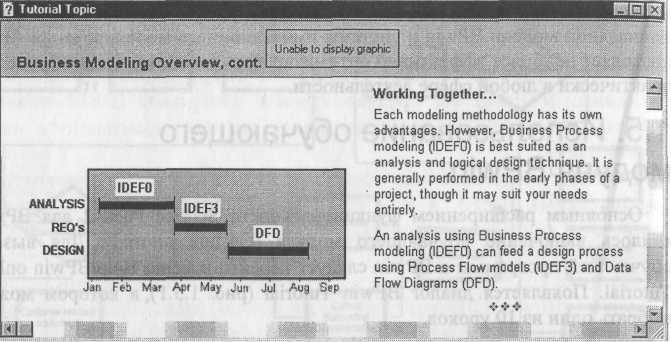
Рис. 1.5.2. Обучение построению смешанных моделей в BPwin Tutorial
Рис. 1.5.3. Обучение технике создания внутренних стрелок |
|
||||||||||||
|
Главная | Контакты | Нашёл ошибку | Прислать материал | Добавить в избранное |
||||||||||||||
|
|
||||||||||||||